Page 1
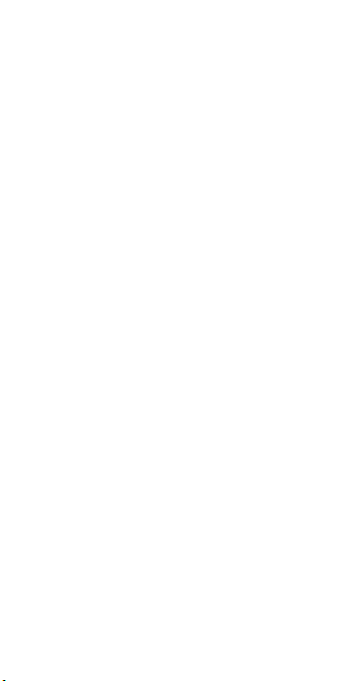
ZTE V880E
Teléfono Móvil
WCDMA/GSM
Manual de Usuario
1
Page 2
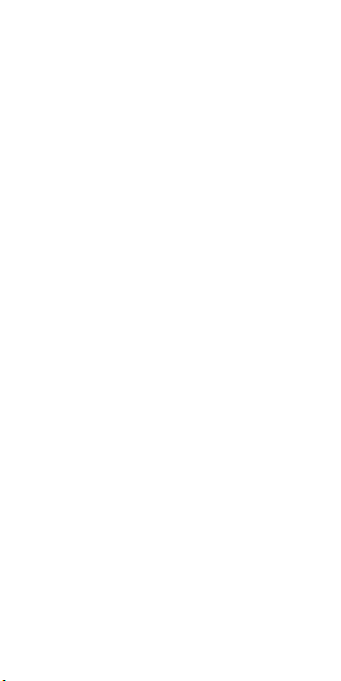
INFORMACION LEGAL
Copyright © 2012 ZTE
CORPORATION.
Todos los derechos reservados.
Ninguna parte de esta publicación se puede
citar, reproducir, traducir o utilizar en
cualquier forma o por cualquier medio,
electrónico o mecánico, de fotocopia o de
microfilm, sin el permiso previo por escrito
de ZTE Corporation.
El manual ha sido publicado por ZTE
Corporation. Nos reservamos el derecho de
hacer modificaciones en los errores de
impresión o actualizar las especificaciones
sin previo aviso. Todos los esfuerzos han
sido realizados en la preparación de este
manual para garantizar la exactitud de los
contenidos, pero todas las declaraciones,
información y recomendaciones de este
manual no constituyen una garantía de
ningún tipo, expresa o implícita.
La marca Bluetooth
propiedad de Bluetooth SIG, Inc. y cualquier
uso de dichas marcas por ZTE Corporation
es bajo licencia. Otras marcas y nombres
comerciales son propiedad de sus
respectivos propietarios.
®
y sus logotipos son
2
Page 3
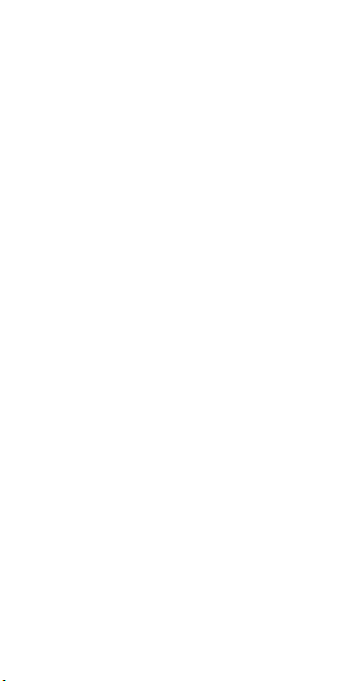
Tenemos la opción del auto-servicio para tu
teléfono Smart. Por favor visita nuestra
página oficial Web e (en www.zte.com.cn)
para más información sobre el auto-servicio
y modelos soportados. Información sujeta a
la página Web.
Versión No.: R1.0
Fecha de edición: 20121012
Manual No. : 079584504993
3
Page 4
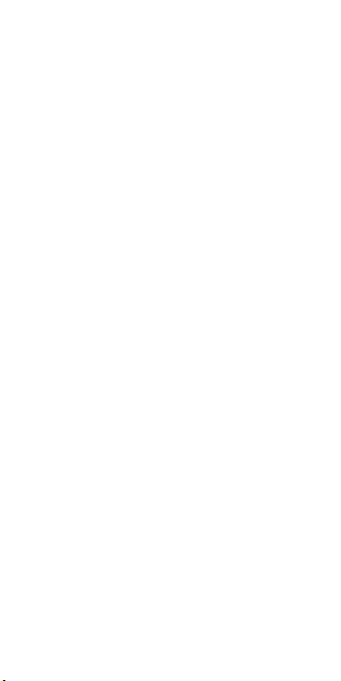
Contenido
Introducción..........................................11
Descripción General .........................11
Definición de las Teclas....................12
Procedimientos Iniciales ...................13
Instalación de la tarjeta
SIM/microSD y Batería...............13
Extracción de la Batería y la Tarjeta
SIM/microSD ..............................15
Cómo cargar la Batería...............15
Encendido/Apagado .........................16
Configurar el Teléfono por Primera
Vez .............................................17
Cambiar al Modo de Espera.......17
Activando su Teléfono................18
Cómo Desplazarse ...........................18
Control Táctil ..............................18
Pantalla de Inicio ........................19
Íconos de Estado y Notificaciones
...................................................22
Uso del Panel de Notificación.....25
Vuelva a abrir las aplicaciones
utilizadas Recientemente............25
Llamadas Telefónicas...........................27
Cómo realizar llamadas ....................27
Llamar desde el teclado en pantalla
...................................................27
Llamar desde los Cotactos .........27
4
Page 5
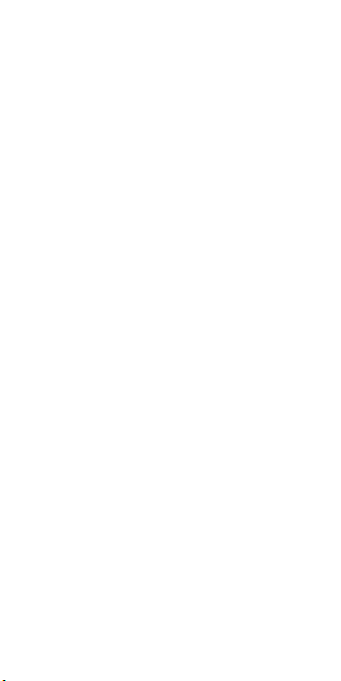
Realizar una Llamada desde el
Historial de Llamadas ................ 28
Llamar desde un Mensaje de Texto
.................................................. 28
Uso de Marcación Rápida.......... 28
Cómo recibir Llamadas.................... 29
Responder una Llamada............ 29
Rechazar una Llamada.............. 29
Silenciar una Llamada ............... 30
Poniendo una Llamada en Espera
.................................................. 30
Altavoz Encendido / Apagado.... 30
Terminar una Llamada............... 30
Ajuste de configuración de Llamadas31
Contactos ............................................. 33
Importando y Exportando Contactos 33
Importar/Exportar Contactos de/a la
tarjeta SIM ................................. 33
Importar/Exportar Contactos
desde/a la tarjeta microSD......... 34
Crear un Contacto............................ 34
Agregando un Contacto a Favoritos. 35
Búsqueda de un Contacto................ 35
Creando un Grupo Nuevo................ 35
Introducción de Texto.......................... 37
Teclado Android............................... 37
Selección de los Parámetros de
Entrada Táctil................................... 39
Mensajes............................................... 40
5
Page 6
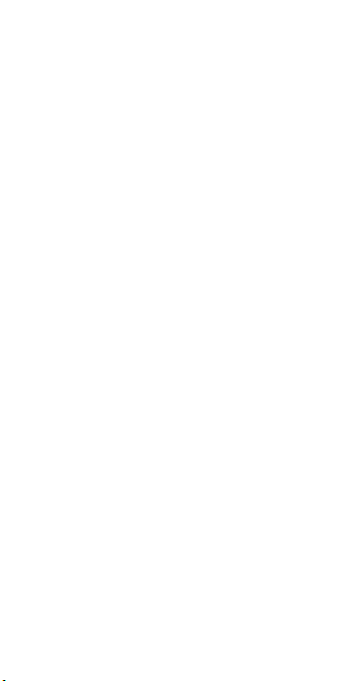
Buzón de Mensajes ..........................40
Envío de Mensajes ...........................40
Cambiando la Configuración de
Mensajes ..........................................41
Email......................................................44
Crear Cuenta de Correo Electrónico.44
Recepción de Correos Electrónicos..45
Redactar y Enviar un Email ..............46
Responder o Reenviar un Email .......46
Eliminación de una Cuenta...............47
Configuración del Correo Electrónico47
Cómo Conectarse a Internet................49
Agregar una Conexión de
GPRS/EDGE/3G Nueva ...................49
Encendido de Wi-Fi ..........................50
Conexión a una Red Wi-Fi................50
Comprobación del estado de la Red
Wi-Fi .................................................51
Uso del teléfono como un Hotspot Wi-Fi
.........................................................51
Activar el Punto de acceso Wi-Fi52
Desactivar el punto de acceso Wi-Fi
...................................................52
Navegando en Internet.........................53
Opciones de Navegación..................53
Uso de Marcadores ..........................54
Edición de un Favorito................54
Eliminar un Favorito....................55
6
Page 7

Cambiar la configuración del Explorador
........................................................ 55
Bluetooth®............................................ 56
Aprovechar al Máximo Multimedia..... 58
Tomar Fotografías con la Cámara ... 58
Ajustes de la Cámara ................ 58
Grabación con Vídeocámara ........... 59
Ajustes de la Videocámara ........ 59
Escuchando la Radio FM................. 60
Reproducción de Música.................. 61
Creación de Listas..................... 62
Gestión de las Listas de
reproducción.............................. 62
Establecer una canción como Tono
.................................................. 63
Reproduciendo sus Vídeos.............. 63
Apertura de su Galería..................... 63
Notas de Sonido .............................. 64
Uso de las Aplicaciones Google™ ..... 65
Gmail ............................................... 65
Utilizando el Calendario Google....... 66
Utilizando Google Talk..................... 67
Abriendo Google Talk................ 67
Agregar un Nuevo Amigo........... 67
Cambio de estado en Línea....... 67
Inicio de una Conversación........ 67
Lugares............................................ 68
Latitud.............................................. 69
Ajustes del Teléfono............................ 70
7
Page 8
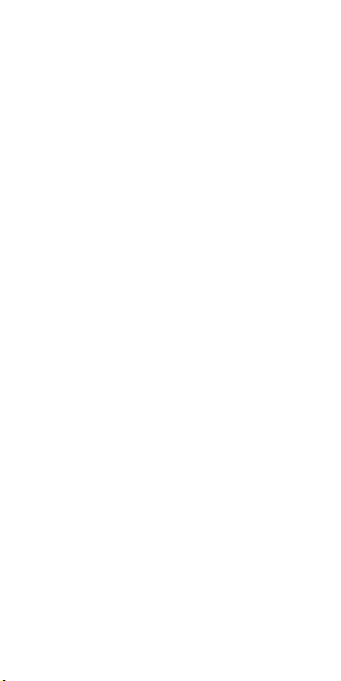
Ajuste de la Fecha y Hora.................70
Cambio de Configuración de la Pantalla
.........................................................70
Ajustes de Sonido.............................71
Configuración de Idioma...................72
Servicios de Red Móvil .....................72
Obtención de Datos de los Servicios
en el Extranjero ..........................73
Desactivación de los Servicios de
Datos..........................................73
Permitir Siempre los Servicios de
Datos..........................................73
Cambiar el Modo de Red............74
Operadores de Red....................74
Configuración de Nombre de Punto
de Acceso...................................74
Configuración de Seguridad..............75
Proteja su teléfono con un patrón de
desbloqueo de Pantalla ..............75
Proteja su teléfono con un PIN o
Contraseña.................................76
Desbloquear la pantalla
Desactivación de Seguridad.......77
Proteger la tarjeta SIM con un PIN
...................................................77
Configuración del Almacenamiento
de Credenciales..........................79
Gestión de la memoria del Dispositivo
.........................................................80
8
Page 9
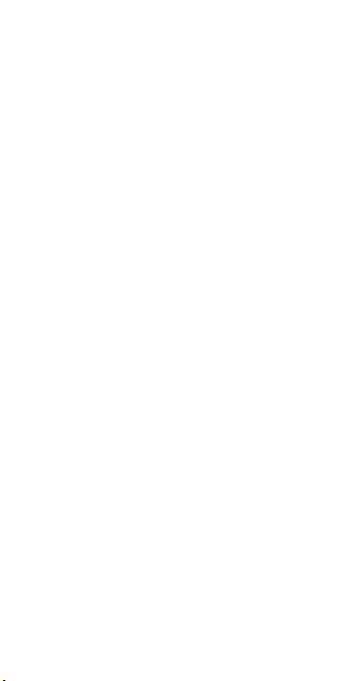
Privacidad: Restablecer Configuración
de Fábrica........................................ 80
Gestión de Aplicaciones................... 80
Instalando una Aplicación ................ 81
Administrar la Configuración de Otros
........................................................ 82
Configuración de Búsqueda....... 82
Interacción de Voz..................... 83
Accesibilidad.............................. 83
Otras Aplicaciones .............................. 84
Alarma ............................................. 84
Bloc de Notas .................................. 84
Calculadora...................................... 84
SIM Toolkit....................................... 85
Administrador de Tareas.................. 85
Cronómetro...................................... 85
Especificaciones.................................. 86
Por su Seguridad................................. 87
Seguridad General........................... 87
ENERGIA DE RADIO FRECUENCIA88
Complimiento de la FCC.................. 91
Distracciones ................................... 92
Conducción................................ 92
Uso de la Maquinaria................. 93
Manejo del Producto........................ 93
Declaración General sobre el
Manejo y Uso............................. 93
Niños Pequeños ........................ 94
Desmagnetización ..................... 95
9
Page 10
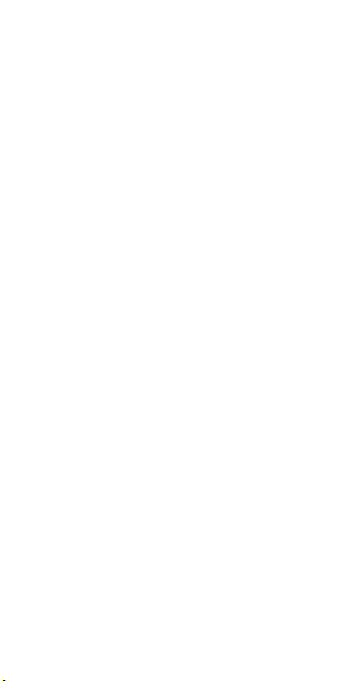
Descarga Electrostática (ESD)...95
Antena........................................95
Posición de Uso Normal.............95
Bolsas de Aire ............................96
Desvanecimientos / Desmayos...96
Lesiones por Esfuerzo Repetitivo96
Llamadas de Emergencia...........96
Ruidos Fuertes...........................97
Calentamiento del Teléfono........97
Seguridad Eléctrica...........................97
Accesorios..................................97
Conexión a un Vehículo..............97
Productos Dañados y Defectuosos
...................................................98
Interferencia......................................98
Declaración General sobre
Interferencia................................98
Marcapasos................................98
Audífonos ...................................99
Dispositivos Médicos..................99
Hospitales...................................99
Aviones.......................................99
Interferencia en Autos...............100
Entornos Explosivos .......................100
Gasolinerías y Atmósferas
Explosivas ................................100
Detonadores y Áreas de Voladuras
.................................................101
10
Page 11
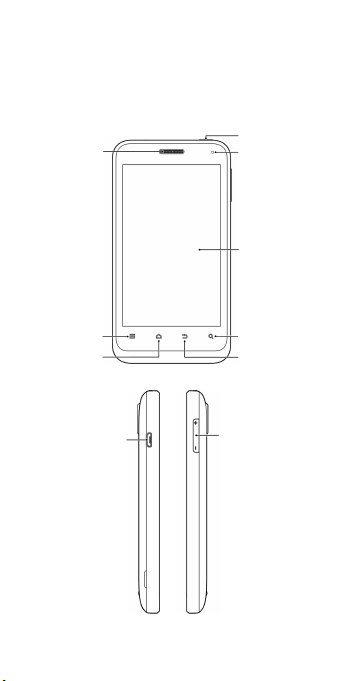
Introducción
A
Descripción General
uricular
Tecla de
menú
Tecla de
inicio
Conector del
cargador USB
Tecla de
encendido
LED
Indicador
Pantalla táctil
Tecla de
busqueda
Tecla regresar
Tecla de
volumen
11
Page 12
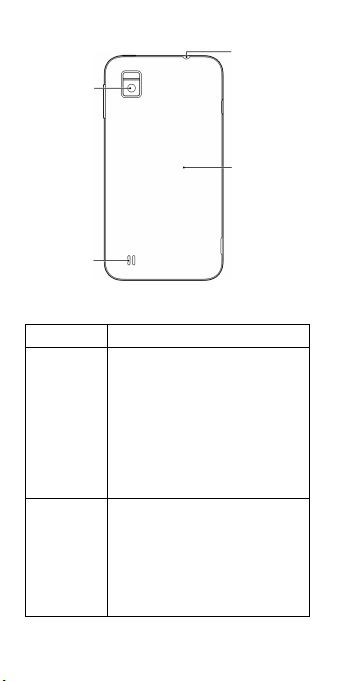
A
Cámara
Conector
manos libres
Cubierta de
la batería
ltavoz
Definición de las Teclas
Tecla Función
• Mantenga pulsada la tecla
de encendido para activar o
desactivar el modo
Tecla de
Encendido
Tecla de
Inicio
silencioso o avión, o para
que se apague.
• Pulse para cambiar el
teléfono al modo de espera.
• Pulse para activar el
teléfono.
• Pulse para volver a la
pantalla principal desde
cualquier aplicación o
pantalla.
• Mantenga pulsada para ver
las aplicaciones utilizadas
recientemente.
12
Page 13
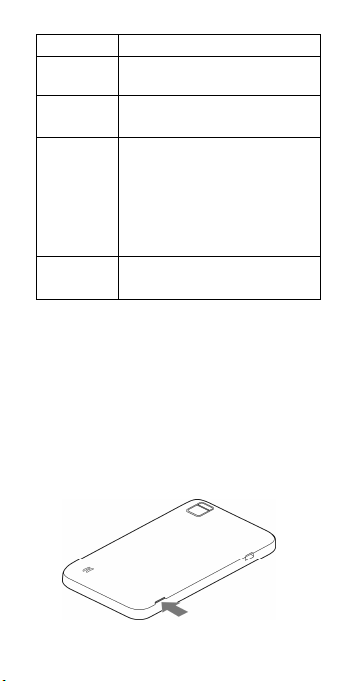
Tecla Función
Tecla Menú
Tecla de
Retroceso
Tecla de
Búsqueda
Tecla de
Volúmen
Pulse para obtener las
opciones de la pantalla actual.
Pulse para ir a la pantalla
anterior.
• Abra la aplicación de
búsqueda en la pantalla
principal.
• Búsqueda de contactos,
correos electrónicos o
mensajes en las
aplicaciones relacionadas.
Pulse o mantenga pulsada para
subir o bajar el volumén.
Procedimientos Iniciales
Instalación de la tarjeta
SIM/microSD y Batería
Apague el teléfono antes de instalar o
sustituir la batería, la tarjeta SIM, o la tarjeta
de memoria.
1. Retire la cubierta de la batería.
1
13
Page 14
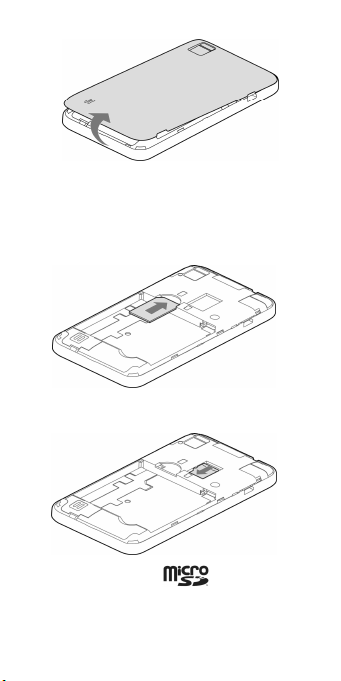
2
2. Coloque la tarjeta SIM con la esquina
cortada orientada en la dirección que se
muestra a continuación e insértela en el
cacillero de sujeción de tarjetas
correctamente.
3. Abra el cacillero de sujeción para las
tarjetas micro SD.
El logotipo micro SD es una marca
comercial de SD Card Association.
14
Page 15
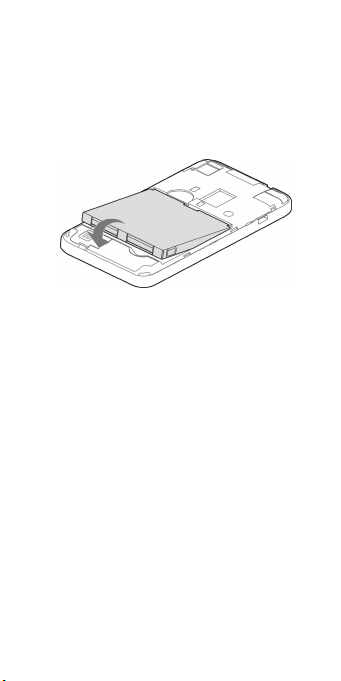
4. Inserte la batería alineando los
contactos dorados de la batería con
los contactos dorados en el
compartimiento de la batería. Empuje
suavemente la batería hasta que
encaje en su lugar.
5. Presione suavemente la tapa en su
lugar hasta que escuche un clic.
Extracción de la Batería y la
Tarjeta SIM/microSD
1. Asegúrese de que su teléfono móvil
esté apagado.
2. Retire la tapa posterior.
3. Levante la batería por fuera.
4. Deslice la tarjeta SIM.
5. Deslice la tarjeta microSD.
Cómo cargar la Batería
Cuando utilice por primera vez su teléfono
deberá cargar la batería.
15
Page 16
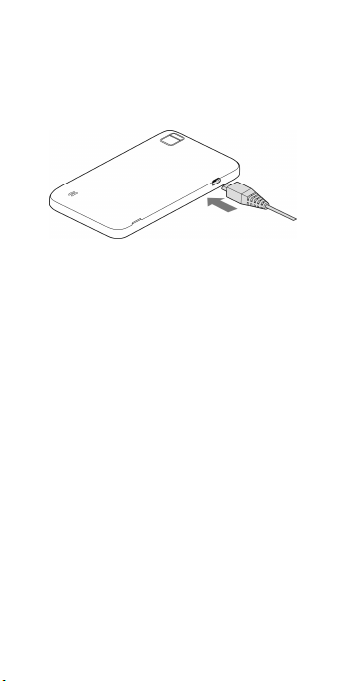
1. Conecte el adaptador con el conector
del cargador. Asegúrese de que el
adaptador se inserta con la orientación
correcta. No force el conector con el
adaptador del cargador.
2. Conecte el cargador a una toma de AC.
3. Desconecte el cargador cuando la
batería esté completamente cargada.
Encendido/Apagado
Asegúrese de que la SIM esté insertada
correctamente en la ranura y/o cacillero de
su dispositivo y que la batería esté cargada.
• Mantenga presionada la tecla de
encendido para que el teléfono
encienda.
• Para apagarlo, mantenga pulsada la
tecla de encendido para obtener las
opciones del teléfono. Seleccione
Apagar y, a continuación, pulse
Aceptar.
16
Page 17
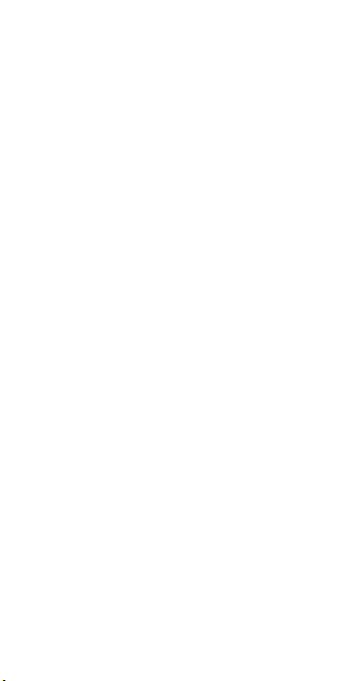
Configurar el Teléfono por
Primera Vez
Cuando encienda por primera vez su
teléfono después de su compra o después
de restablecer la configuración de fábrica
(véase la clasificación de los ajustes del
teléfono - Privacidad: Restabl. datos de
fábrica), tiene que hacer algunos ajustes
antes de usarlo.
1. Toque cambiar de Idioma para
cambiar el idioma que desea utilizar, si
es necesario.
2. Toque el robot de Android en la
pantalla.
3. Cree una cuenta de Google o Inicie
Sesión en su cuenta.
4. También puede tocar Ir a configurar una
cuenta más adelante.
5. Configure las opciones de ubicación de
Google y pulse Siguiente.
6. Configure la fecha y las opciones de
tiempo y pulse Siguiente.
Cambiar al Modo de Espera
Para ahorrar batería, el modo de espera
suspende el dispositivo a un bajo consumo
de energía del estado, mientras que la
pantalla está apagada. El dispositivo
también entra en modo de reposo por sí
mismo cuando la pantalla se apaga
17
Page 18
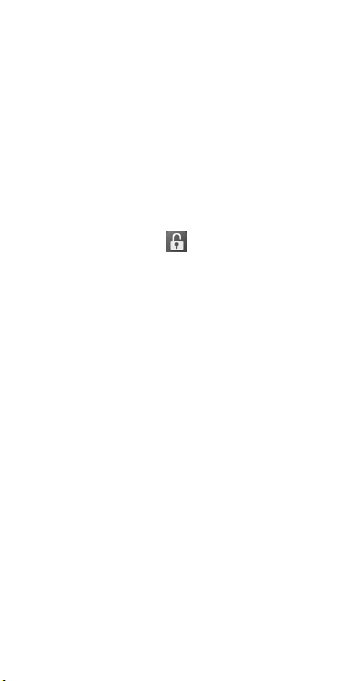
automáticamente después de un período de
tiempo determinado, que puede configurar
en Ajustes > Ajustes de Pantalla >
Tiempo de espera.
Pulse la tecla de Encendido para cambiar
al modo de reposo.
Activando su Teléfono
1. Pulse la tecla de Encendido para
activar la visualización de la Pantalla.
2. Presione el icono
pantalla hasta desbloquear.
NOTA: Si ha establecido un patrón de
desbloqueo, PIN o la contraseña en su
teléfono (véase el capítulo clasificación de
los ajustes del teléfono - Ajustes de
seguridad) necesita dibujar el patrón, o
introducir el PIN / contraseña para
desbloquear la pantalla.
al centro de la
Cómo Desplazarse
Control Táctil
Puede utilizar los movimientos del dedo
para controlar el teléfono. Los controles de
la pantalla táctil cambian dinámicamente en
función de las tareas que esté realizando.
1. Toque los botones, íconos, aplicaciones
para seleccionar elementos o para abrir
las aplicaciones.
2. Mantenga el dedo en un elemento
para ver las opciones disponibles.
18
Page 19
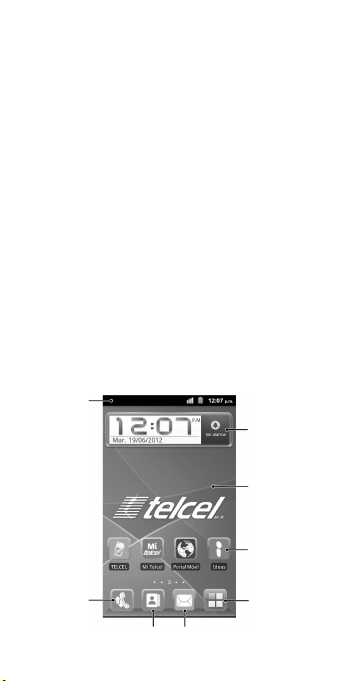
3. Deslice su dedo en la pantalla para
desplazarse hacia arriba, abajo,
izquierda o derecha.
4. Punté, arrastre y suelte para mover
elementos en particular a través de la
pantalla.
5. Pulse con dos dedos ó haga doble clic
en la pantalla para aumentar o disminuir
una página web o una Imagen.
NOTA: Puede ver la pantalla del teléfono
en orientación vertical u horizontal,
simplemente sosteniéndolo en posición
vertical o girándolo a un lado.
Pantalla de Inicio
Usted elige lo que se muestra en su
pantalla de inicio. Establezca su propio
fondo de pantalla, agregue los widgets o
accesos directos a aplicaciones que
necesite, o elimínelos cómo quiera.
Estados &
Notificaciones
Widgets
Protector de
Pantalla
Atajo
Marcador
Contactos
Mensajes
19
Más
Aplicaciones
Page 20
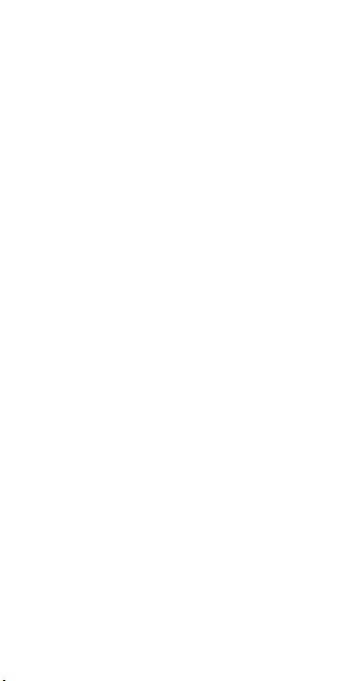
Pantalla Principal Amplificada
La pantalla principal va más allá de la
anchura de la pantalla, lo que le carga más
espacio para añadir más cosas. Basta con
deslizar el dedo hacia la izquierda o
derecha, o toque los puntos en las esquinas
inferiores de la pantalla, para ver la pantalla
de inicio extendida.
Elección del Papel Tapiz
1. Presione la tecla de Inicio para volver
a la pantalla de inicio.
2. Presione la tecla Menú y seleccione
papel tapiz.
3. Toque Fondos de pantalla animados,
Galería, Papel tapíz y elija la imagen o
animación que desea utilizar como
papel tapiz. Algunos formatos pueden
ser necesarios para las imágenes de la
Galería.
4. Pulse Guardar o Definir como fondo
de pantalla.
Agregar Elementos a la Pantalla
Principal
1. Presione la tecla de Inicio para volver
a la pantalla de inicio.
2. Deslice hacia la izquierda o la derecha
para encontrar una parte de la pantalla
de inicio con el espacio libre.
20
Page 21
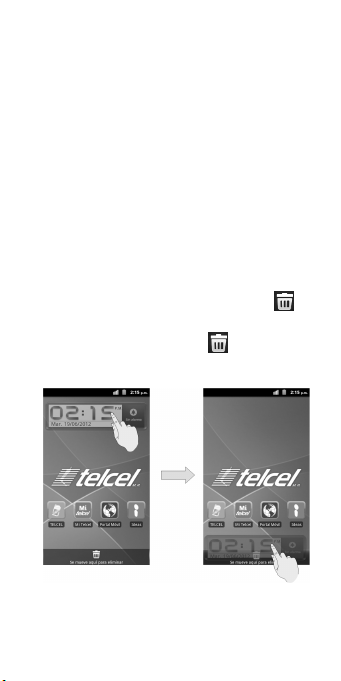
3. Presione la tecla Menú,
Personalización, Añadir a pantalla de
inicio y seleccione Agregar a pantalla
Página principal.
También puede tocar y mantener en el
área en blanco de la pantalla de inicio
para obtener el menú Agregar a la
pantalla Página principal de inicio.
Eliminación de objetos desde la
pantalla de Inicio
1. Pulse la tecla de Inicio para volver a la
Pantalla de Inicio.
2. Toque y mantenga el elemento que
desea borrar hasta que el ícono
aparezca en la pantalla.
3. Arrastre el elemento a
dedo cuando el elemento se ponga rojo.
y levante el
21
Page 22
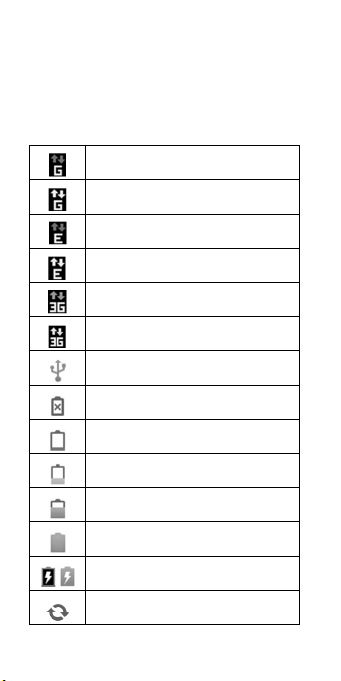
Íconos de Estado y
Notificaciones
Su teléfono le dirá exactamente lo que está
pasando al mostrar Íconos simples. Ésto es
lo que significan:
Conectado a GPRS
GPRS en uso
Conectado a EDGE
EDGE en uso
Conectado a 3G
3G en uso
USB Conectado
Batería descargada
Batería muy baja
Batería baja
Batería parcialmente cargada
Batería llena
Cargando batería
Sincronizando
22
Page 23
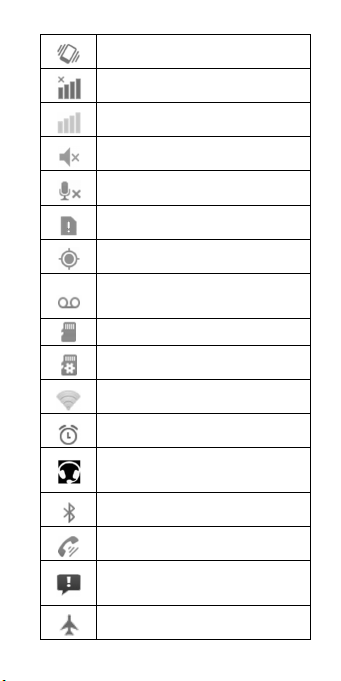
Modo vibración
Sin señal
Intensidad de señal
Altavoz del teléfono apagado
Micrófono del teléfono apagado
Tarjeta SIM no insertada
GPS encendido
Grabación de Llamada /
Nuevo correo de voz
Tarjeta microSD no insertada
Preparando tarjeta microSD
Conectado a red Wi-Fi
Alarma programada
Auriculares con cable y
micrófono conectados
Bluetooth activado
Altavoz activado
Problema con la entrega de
SMS/MMS
Modo avión
23
Page 24
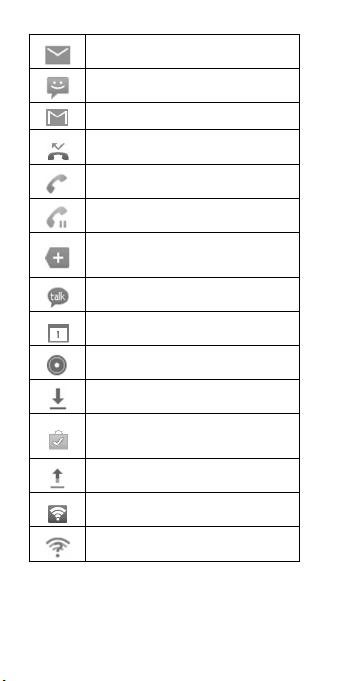
Correo nuevo
Nuevo SMS/MMS
Nuevo mensaje Gmail
Llamada perdida
Llamada en curso
Llamada en espera
Más notificaciones (no
mostradas)
iNuevo mensaje nstantáneo
Próximo evento
Canción en reproducción
Descargando datos
Contenido descargado e
instalado correctamente
Enviando datos
Punto de acceso portátil Wi-Fi
Nueva red Wi-Fi detectada
24
Page 25
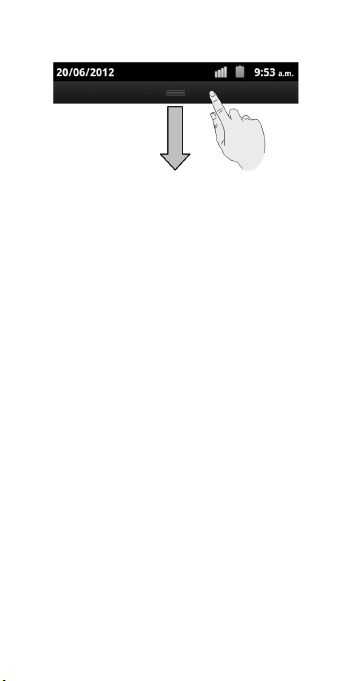
Uso del Panel de Notificación
Desliza hacia abajo la barra de estado de
la parte superior de la pantalla para abrir
el panel de notificación, donde se pueden
ver los eventos del calendario, mensajes
nuevos, y la configuración actual - tales
como el desvío o estado de la llamada.
Desde aquí también para abrir nuevos
mensajes, recordatorios, nuevos E-mails,
etc.
CONSEJOS: También puede abrir el
panel de notificación oprimiendo la tecla
Menú > Notificaciones de la pantalla de
inicio.
Vuelva a abrir las aplicaciones
utilizadas Recientemente
1. Mantenga presionada la tecla de Inicio
desde cualquier pantalla. El teléfono
mostrará los íconos de las aplicaciones
que ha utilizado recientemente.
25
Page 26
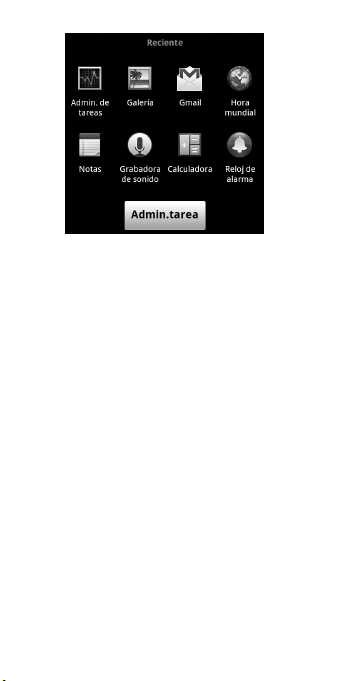
2. Toque la aplicación que desea abrir.
26
Page 27
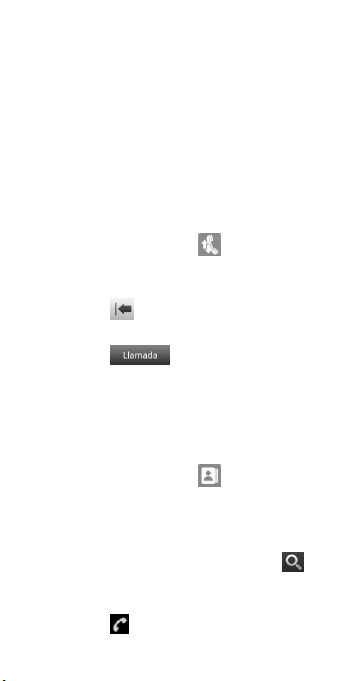
Llamadas Telefónicas
Cómo realizar llamadas
Hay muchas formas de realizar llamadas
con su teléfono y todas son fáciles de
hacer.
Llamar desde el teclado en
pantalla
1. Toque tecla Inicio > .
2. Ingrese el número telefónico con el
teclado en la pantalla.
Toque
equivocados.
3. Toque
CONSEJOS: Para realizar llamadas
internacionales, mantenga presionada la
tecla “0” para Ingresar el signo “+”.
Llamar desde los Cotactos
1. Toque tecla Inicio > .
2. Deslice el dedo para desplazarse por la
lista de contactos y toque el contacto al
que desea llamar.
Puede buscar un contacto al tocar
en la parte inferior de la lista de
contactos.
3. Toque
para borrar los dígitos
.
enseguida.
27
Page 28
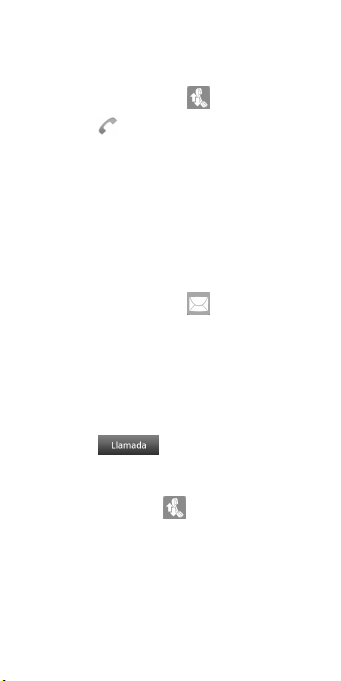
Realizar una Llamada desde el
Historial de Llamadas
1. Toque tecla Inicio >
2. Toque
desea Llamar.
a un lado del número que
Llamar desde un Mensaje de
Texto
Si un mensaje de texto contiene un número
de teléfono al que desea llamar, puede
realizar la llamada mientras se visualiza el
mensaje de texto.
1. Toque tecla Inicio >
2. Toque la conversación y luego el
mensaje que contiene el número del
teléfono que necesita.
3. Si hay varios números de teléfono en el
texto del mensaje, seleccione el número
que necesita.
4. Toque
.
.
Uso de Marcación Rápida
Toque tecla inicio > y pulse de la
tecla 1 ~ 9 del marcador para llamar al
número de marcación rápida
correspondiente.
La tecla del número 1 está reservada para
marcar rapidamente al Buzón de voz.
28
Page 29
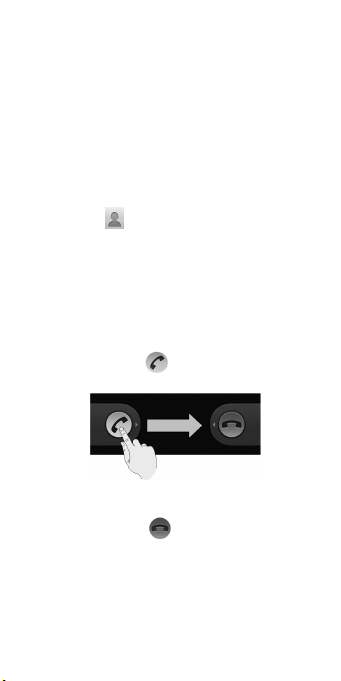
Asignación de una tecla de marcación
rápida:
1. Pulse tecla Menú > Ajustes > Ajustes
de Llamada > Marcación Rápida
desde la pantalla principal.
2. Pulse una tecla de marcación rápida de
las que se muestran en pantalla del
num. 2 en adelante.
3. Introduzca un número de teléfono o
toque
lista de contactos.
4. Toque Aceptar.
para seleccionar uno de la
Cómo recibir Llamadas
Responder una Llamada
Arrastreel ícono a la Derecha para
responder una Llamada.
Rechazar una Llamada
Arrastre el ícono a la Izquierda para
rechazar una Llamada.
Consejos: También puede pulsar la tecla
Menú y toque Rechazar SMS para
rechazar la llamada y enviar un mensaje
automático a la persona que está llamando.
29
Page 30
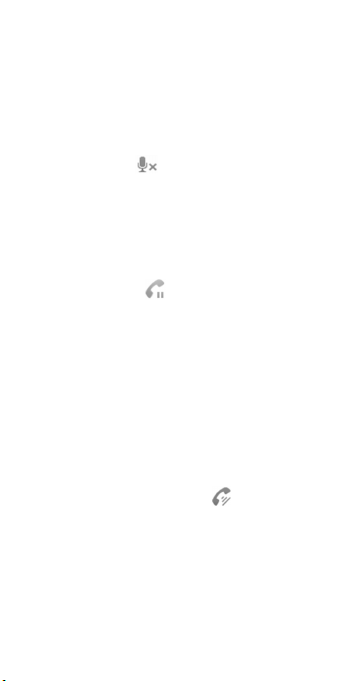
Silenciar una Llamada
Durante una llamada, puede silenciar el
micrófono para que la persona que está
hablando no pueda oírle, pero usted
todavía lo puede oír:
Toque Silencio para apagar su micrófono. El
ícono de silencio
de estado. Para activar el micrófono
nuevamente, toque Silencio otra vez.
aparecerá en la barra
Poniendo una Llamada en Espera
Durante una llamada, usted puede ponerla
en espera pulsando la Tecla Menú >
Retener. El ícono
pantalla.
CONSEJOS: Si acepta una llamada
entrante mientras está en otra llamada, la
primera llamada se pone automáticamente
en espera. Sólo tiene que pulsar la tecla
Menú y tocar Cambiar llamadas para
cambiar entre los dos interlocutores.
aparecerá en la
Altavoz Encendido / Apagado
Toque Altavoz durante una llamada para
activar el altavoz. Éste ícono
en la barra de estado. Toque Altavoz otra
vez para desactivar el altavoz.
aparecerá
Terminar una Llamada
Toque Finalizar para finalizar una Llamada.
30
Page 31

Ajuste de configuración de
Llamadas
Desde la pantalla de lnicio, puede abrir el
menú de ajustes de las llamadas. Vaya a
Menú > Ajustes > Ajustes de Llamada.
Restringir las llamadas
Marcación
fija FDN
Ajustes de
Buzón de
Voz
Ajuste de
correo de
Voz
Marcación
Rápida
Ajustes de
mensajes de
Red
Ajuste de
llamadas
restringidas
salientes a un grupo fijo de
números. Para hacer ésto
usted debe saber el PIN 2
de la tarjeta SIM.
Seleccione un proveedor
de servicios de correo de
voz.
Especifique un número de
buzón de Voz.
Establezca teclas de
marcación rápida y
números.
Establecer Celda de
difusión,activar o
desactivar recepción de
mensajes de CB, Idioma y
agregar canal
Prohibir ciertos tipos de
llamadas.
31
Page 32

Desvío de
Llamada
Ajustes
adicionales
Desvíe las llamadas
entrantes a un número
diferente y elija el momento
de seguir: Desviar
siempre, Desviar si está
ocupado, Desviar si no
contesta ó desviar si no
conecta.
ID de
Llamada
entrante
Elija si la gente
puede ver su
número al
llamar.
Vea nuevas
llamadas
Llamada
en espera
entrantes
mientras está
en otra
llamada.
32
Page 33

Contactos
Puede añadir contactos en su teléfono y
sincronizarlos con los contactos de tu
cuenta de Google u otras cuentas de apoyo
de contacto de sincronización.
Para ver los contactos, pulse la tecla Inicio
. A partir de ahí, se pueden tocar las
>
pestañas en la parte superior para cambiar
rápidamente a Teléfono, Registro,
Contactos, Favoritos y Grupos.
Importando y Exportando
Contactos
Usted puede importar o exportar contactos
desde / a su tarjeta SIM o una tarjeta
microSD. Esto es especialmente útil cuando
se necesitan transferir los contactos entre
diferentes dispositivos.
Importar/Exportar Contactos de/a
la tarjeta SIM
1. Vaya a inicio, toque en pantalla icono
Contactos > tecla Menú >
Importar/Exportar seleccione desde
la pantalla de Contactos.
2. Elija importar o exportar contactos.
Su teléfono automáticamente
mostrará los contactos.
33
Page 34

3.
Toque los contactos que desea
Importar o Exportar. O, solo toque
para seleccionar todo.
4. Toque .
Importar/Exportar Contactos
desde/a la tarjeta microSD
1. Vaya a inicio, toque en pantalla icono
Contactos > tecla Menú >
Importar/Exportar seleccione desde la
pantalla de Contactos.
2. Seleccione Importar o Exportar
contactos.
• Para la exportación, el teléfono le
indicará el nombre del archivo
vCard. Pulse Aceptar para crear un
archivo en la tarjeta microSD.
• En el caso de importación, debe
tener archivos vCard guardados en
la tarjeta microSD. Si hay más de un
archivo vCard, es necesario
seleccionar el archivo vCard y
pulsar Aceptar.
Crear un Contacto
1. Toque desde la pantalla de
Contactos.
2. Toque Tipo de Contacto para elegir
dónde guardará el Contacto.
34
Page 35

3. Introduzca el nombre del contacto,
números telefónicos y otra
información.
4. Toque
para guardar el contacto.
Agregando un Contacto a
Favoritos
1. En la pantalla de Contactos, toque y
mantenga pulsado el contacto que
desea agregar a Favoritos.
2. Toque Agregar a Favoritos en el menú
contextual emergente.
CONSEJOS: También puede tocar un
contacto y pulsar
del contacto para agregarlo a Favoritos.
a un lado del nombre
Búsqueda de un Contacto
1. Toque el ícono en la parte inferior
en la pantalla de Contactos.
2. Introduzca el nombre del contacto que
desea buscar.
Los contactos serán mostrados en la lista.
Creando un Grupo Nuevo
1. Toque en la pestaña Grupos de la
pantalla de Contactos.
2. Toque el ícono
de la pantalla.
en la parte inferior
35
Page 36

3. Introduzca el nombre del grupo y toque
.
4. Toque el nuevo grupo y pulse el ícono
para añadir miembros al grupo.
5. Marque las casillas de verificación junto
a los contactos que desee. A
continuación, pulse
Para enviar mensajes a los miembros del
grupo, puede tocar el ícono
grupo y seleccione los destinatarios del
mensaje del grupo en la lista.
.
junto al
36
Page 37

Introducción de Texto
Al entrar en un campo que requiere texto o
números, el teclado aparecerá
automáticamente en la pantalla. Mantenga
pulsada el área entrada de texto y
seleccione el Método de entrada en el
menú emergente para cambiar el método
de entrada.
Teclado Android
El teclado de Android proporciona un
diseño similar al de una computadora de
escritorio. Gire el teléfono hacia un lado y el
teclado para cambiar de vertical a
horizontal.
Para utilizar el teclado horizontal, sólo debe
marcar la casilla de la pantalla Rotar
automáticamente en Ajustes > Ajustes
de pantalla. (El teclado QWERTY
horizontal no es compatible en todas las
aplicaciones.)
37
Page 38

• Toque las teclas alfabéticas para
Ingresar las letras. Toque y mantenga
presionadas las teclas para introducir
letras acentuadas o números. Por
ejemplo: para introducir É, toque y
mantenga pulsada la tecla
aparecerán las teclas acentuadas
y
disponibles en la tecla. A continuación
elija É.
• Toque
para utilizar mayúsculas o
minúsculas. Ésta tecla también
cambia para indicar el modo actual que
está actualizando:
minúsculas y
• Toque
para eliminar cualquier
para
para mayúsculas.
texto que haya introducido.
• Toque
para seleccionar los
números y símbolos. A continuación
puede tocar
para encontrar más.
Además los símbolos de uso frecuente
se muestran en la parte superior del
teclado. Desplácese a la izquierda o
derecha para encontrar el que necesite
y toque para introducirlos.
• Toque
para ingresar una carita
sonriente, mantenga presionada la tecla
y arrastre para seleccionar más
emotíconos.
• Toque
para cambiar el método de
entrada o configurar el teclado Android.
• Toque
para utilizar la entrada de
voz de Google.
38
Page 39

Selección de los Parámetros
de Entrada Táctil
Elija la configuración de entrada táctil
tocando la tecla Menú > Ajustes > Idioma
y teclado de la pantalla de inicio.
En la sección de Ajuste de teclado, usted
puede elegir la configuración del teclado
para Android y/o TouchPal.
39
Page 40

Mensajes
Los SMS (mensajes de texto) y MMS
(servicio de mensajes multimedia) se
combinan en un menú en Tecla Inicio >
.
Buzón de Mensajes
En lugar de una bandeja de entrada y de
salida, el teléfono organiza todos los
mensajes que se envían y reciben en un
buzón, donde los mensajes intercambiados
con el mismo número se agrupan en una
cadena de mensajes en la pantalla de
mensajes. Puede tocar un hilo para ver la
conversación que haya tenido con alguien.
Las cadenas de mensajes se ordenan
cronológicamente con el más reciente en la
parte superior.
Envío de Mensajes
1. Toque Tecla Inicio > .
2. Pulse
3. Introduzca el número o el nombre. A
medida que escribe, los contactos
coincidentes aparecerán. Toque un
contacto sugerido, añádalo como
destinatario.
4. Toque Crear mensaje y escriba su
mensaje.
.
40
Page 41

• Pulse la tecla Menú para insertar el
texto rápido, la firma, carita
sonriente o contacto.
• Si va a enviar un mensaje MMS,
pulse la tecla Menú para agregar un
tema, adjuntar imágenes, videos,
audio o presentaciones de
diapositivas.
• También puede tocar el ícono
para adjuntar alguno al mensaje.
5. Toque Enviar para enviar su mensaje.
NOTA: Si agrega un archivo adjunto a un
mensaje de texto se convertirá en un MMS
de forma automática. Asimismo, si usted
elimina todos los archivos adjuntos y título
de un MMS, automáticamente se convertirá
en un mensaje de texto.
Cambiando la Configuración
de Mensajes
La configuración de mensajes del teléfono
está configurada para su uso inmediato. Para
cambiarla, toque en pantalla icono mensajes
ahora pulse la tecla Menú > Ajustes desde
la pantalla de mensajes.
• Suprimir mjs. viejos: Seleccione esta
opción para borrar los mensajes
antiguos. Suprimir los mensajes viejos
cuando se alcanzan los límites.
41
Page 42

• Límite de mensajes de texto:
Establezca el número máximo de
mensajes de texto permitidos en una
cadena.
• Límite de mensajes multimedia:
Establezca el número máximo de
mensajes multimedia permitidos en
cadena.
Ajustes de mensaje de texto (SMS) :
• Informes de entrega: Solicita un
informe de entrega para cada mensaje
que envías.
• Admin. mensajes de tarj. SIM:
Administrar mensajes en tu tarjeta SIM.
• Validez de SMS: Establece el plazo
máximo de validez de los mensajes de
texto salientes.
• Centro de Servicio: Permite ver y
editar el número del centro de
mensajes.
Ajustes de mensaje multimedia (MMS) :
• Informes de entrega: Solicita un
informe de entrega para cada mensaje
que envias.
• Informes leídos: Solicita un informe de
lectura para cada mensaje que envías.
• Recup. automática: Recuperar
mensajes automáticamente.
• Recup. Aut. En roaming: Recuperar
mensajes automáticamente durante el
roaming.
42
Page 43

• Validez de MMS: Establece el plazo de
validez de los mensajes multimedia
salientes.
• MMS modo creación: Seleccione las
restricciones de la creación de MMS.
Un MMS creado en el modo restringido
es más probable que se muestre
correctamente en otros dispositivos que
los creados en el modo libre.
Configuración de Pantalla:
• Tamaño de fuente: Ajuste el tamaño
del texto que se muestra.
• Patrones de diálogo: Cambiar el estilo
de visualización del diálogo.
Ajustes de Notificacion:
• Notificaciones: Visualiza notificaciones
de mensaje en barra de estado.
• Selecc. tono de timbre: Seleccione un
tono para los mensajes entrantes.
• Vibrar: Compruebe que el teléfono
vibre cuando reciba un mensaje Nuevo.
Ajustes de la Firma:
• Editar firma: Edite su firma, que se
puede añadir automáticamente a los
mensajes salientes.
• Agregar firma: Agregar firma a todos
los mensajes salientes.
NOTA: Toque Tecla Menú > Restaurar
configuración predeterminada para
cambiar todas las configuraciones de
mensajes de nuevo a la forma original.
43
Page 44

Email
Pulse la Tecla Menú > > Email. Usted
puede entrar en la pantalla de correo
electrónico para configurar su cuenta de
correo electrónico e intercambiar mensajes
de correo.
Crear Cuenta de Correo
Electrónico
1. Al abrir el correo electrónico por
primera vez, introduzca su dirección de
correo electrónico y contraseña. A
continuación, pulse Configuración
manual y/o Siguiente. Seleccione
¿Que tipo de cuenta es? y pulse
Siguiente.
2. Edite los ajustes del servidor de correo
entrante y servidor de correo saliente. A
continuación, pulse Siguiente [Ver].
3. Pulse Siguiente [Ver], y el teléfono se
conectará a Internet y comprobará la
configuración antes de proceder al
siguiente paso. Por favor, póngase en
contacto con su proveedor de servicios
móviles y proveedor de servicios de
correo electrónico para obtener más
ayuda.
NOTA: El teléfono sabe las opciones
del cliente para un sin fin de
proveedores de servicios de correo
44
Page 45

electrónico. Si el correo electrónico que
se utiliza es parte de los proveedores, el
teléfono automáticamente configurará
las opciones de entrada y de salida
después de introducir su dirección de
correo electrónico y contraseña.
Ajuste la frecuencia de comprobación
de correo electrónico, opciones de
descarga, el nombre de cuenta y otros
ajustes. Toque en Hecho cuando haya
terminado.
El teléfono mostrará la bandeja de entrada
de la cuenta de correo electrónico y
empezará a descargar mensajes de correo
electrónico.
CONSEJOS: Para agregar más cuentas de
correo electrónico o correo electrónico
abierto vaya a la pantalla de la Bandeja de
entrada. A continuación, toque la tecla
Menú > Más > Cuentas > tecla Menú >
Agregar cuenta.
Recepción de Correos
Electrónicos
Presione la tecla Menú > Actualizar para
descargar los correos electrónicos
recientes. Usted pude seleccionar Cargar
más mensajes en la parte inferior de la
lista de correo electrónico para descargar
los mensajes anteriores.
45
Page 46

Redactar y Enviar un Email
Después de crear una cuenta de correo
electrónico, usted puede escribir y enviar
mensajes de correo electrónico.
1. Pulse tecla de Menú > Redactar desde
la pantalla de Bandeja de entrada.
2. Toque en el campo Para, si es
necesario, e introduzca la dirección del
destinatario.
3. Al introducir la dirección, los contactos
que coinciden se mostrarán en la
pantalla del teléfono. Separe los
destinatarios con una coma.
CONSEJOS: También puede pulsar
tecla Menú > Agregar CC / CCO para
agregar más destinatarios.
4. Introduzca el asunto y el contenido de
su correo electrónico. Si es necesario,
cambie la prioridad de correo
electrónico.
5. Pulse tecla Menú > Agregar archivo
adjunto para añadir archivos al correo
electrónico.
6. Toque en Enviar.
Responder o Reenviar un
Email
1. Abra el correo electrónico que desea
responder o reenviar desde la pantalla
de la Bandeja de entrada.
46
Page 47

2. Toque Responder o la tecla Menú >
Reenviar para responder / reenviar el
correo electrónico.
3. También puede pulsar en Responder a
todos para responder a todos los
destinatarios del correo electrónico.
4. Introduzca el contenido de los
destinatarios de su correo electrónico.
5. Toque en Enviar.
Eliminación de una Cuenta
1. Abra la aplicación de Correo
Electrónico. Si no hay una sola cuenta,
toque la tecla Menú > Más > Cuentas
para obtener la lista de cuentas.
2. Toque y mantenga presionada la
cuenta que desea eliminar y seleccione
Eliminar cuenta desde el menú
emergente.
3. Pulse Aceptar para confirmar. Todos
los mensajes de correo electrónico en la
cuenta serán eliminados.
Configuración del Correo
Electrónico
Toque la cuenta que desea configurar en la
pantalla de Cuentas y pulse la tecla Menú
> Más > Configuración de la cuenta.
Usted puede obtener la configuración de la
cuenta de correo electrónico. También
47
Page 48

puede pulsar la tecla Menú > Más >
Ajustes de sistema para configurar los
parámetros de almacenamiento,
intercambio y otros.
48
Page 49

Cómo Conectarse a
Internet
Las impresionantes capacidades de su
teléfono le permiten acceder a Internet o a
su red corporativa con facilidad.
Puede utilizar la configuración
predeterminada de conexión para
conectarse a la web a través de su red
móvil (GPRS/EDGE/3G), o Wi-Fi.
La conexión GPRS/EDGE/3G puede ser
activada / desactivada de forma manual.
Sólo tiene que seleccionar
Redes inalámbricas > Redes de
celulares en la pantalla principal marque o
desactive la casilla de verificación de Datos
activados.
Agregar una Conexión de
GPRS/EDGE/3G Nueva
Para conectarse a través de
GPRS/EDGE/3G usted necesita un plan de
datos con su proveedor de servicios.
Además, si la configuración de
GPRS/EDGE/3G no está preconfigurada en
el teléfono, por favor póngase en contacto
con su proveedor para obtener la
información necesaria.
> Ajustes >
49
Page 50

1. Presione la tecla de Inicio y toque
> Ajustes > Redes inalámbricas >
Redes de celulares > Ajustes de red
> Puntos de acceso > APN.
2. Presione y toque APN nuevo.
3. Toque cada elemento para introducir la
información que recibe de su
proveedor.
4. Presione y toque Guardar para
completar.
CONSEJOS: Para configurar el APN de la
configuración predeterminada, pulse la
tecla Menú y toque Resetear los ajustes.
Encendido de Wi-Fi
Wi-Fi ofrece acceso inalámbrico a Internet a
distancias de hasta 300 pies (100 metros).
1. Presione la tecla de Inicio y toque
> Ajustes > Redes inalámbricas,
Wi-Fi.
2. Marque la casilla Wi-Fi para activarlo.
Conexión a una Red Wi-Fi
1. Pulse Inicio > > Ajustes > Redes
Inalámbricas > Zona Wi-Fi portátil.
2. Los puntos de acceso Wi-Fi, o Ajustes
de Wi-Fi que su teléfono ha detectado
se muestran con sus nombres y
configuraciones de seguridad.
50
Page 51

3. Toque un punto de acceso y luego
pulse Conectar. Si las características
de seguridad se aplican, tendrá que
introducir una contraseña antes de
pulsar en Conectar.
Comprobación del estado
de la Red Wi-Fi
Puede comprobar la red Wi-Fi mirando el
ícono
También puede tocar el punto de acceso
por el que el teléfono está conectado a
Wi-Fi. A continuación, puede comprobar el
estado de la red desde la ventana
emergente.
en la barra de estado.
Uso del teléfono como un
Hotspot Wi-Fi
Usted puede utilizar el teléfono como un
dispositivo portátil ruteador WLAN, que
ofrece Wi-Fi para una o varias PC u otros
dispositivos. La función necesita conexión
de datos en una red móvil y puede resultar
en cargos por datos.
CONSEJOS:
• La PC accede a Internet a través de la
red móvil del teléfono. Por lo tanto,
establezca la conexión
GPRS/EDGE/3G correctamente antes
de intentar utilizar el teléfono cómo un
punto de acceso Wi-Fi.
51
Page 52

• Cuando la función del Wi-Fi hotspot
portatil esté activada, podrá acceder a
Internet con cualquier aplicación en su
teléfono a través de su conexión Wi-Fi.
Activar el Punto de acceso Wi-Fi
1. Toque tecla Inicio > tecla Menú >
Ajustes > Redes inalámbricas > Zona
Wi-Fi portátil y marque la casilla de
verificación Punto de acceso Wi-Fi.
2. Toque Zona Wi-Fi portátil > Punto de
Acceso Wi-Fi, Ajustes del Punto de
Acceso Wi-Fi, Configurar zona activa
Wi-Fi.
3. Cambie el nombre del punto de acceso
y su configuración de seguridad, si es
necesario.
El punto de acceso predeterminado se
establece como una cuestión abierta.
Puede pulsar en Abrir y seleccione
WPA2-PSK para establecer una
contraseña. La contraseña debe tener
al menos 8 caracteres.
4. Pulse Guardar. Ahora usted puede
encontrar el punto de acceso en otros
dispositivos y conectarse a él.
Desactivar el punto de acceso
Wi-Fi
Toque tecla Inicio > Tecla Ménú > Ajustes
> Redes Inalámbricas > Zona Wi-Fi
portátil, verifique que no esté seleccionada
la casilla del Punto de acceso Wi-Fi.
52
Page 53

Navegando en Internet
Usted puede utilizar su teléfono para
acceder a Internet a través de una conexión
GPRS, EDGE, 3G o conexión Wi-Fi.
53
> Navegador.
Toque Tecla Inicio >
Hay diferentes maneras de abrir las
páginas web:
• Toque en la barra de direcciones para
entrar en el sitio web que desea ver. A
continuación, pulse Ir.
• Toque
direcciones o toque Tecla Menú > Más
> Favoritos. Seleccione un favorito
para abrir.
• Toque
direcciones o pulse Menú > Más >
Favoritos. Elija un elemento de la
ficha Más visitados o en la ficha
Historial.
al lado de la barra de
a un lado de la barra de
Opciones de Navegación
Presione Menú para acceder a las
opciones siguientes cuando navegue por
las páginas web.
• Abra una Ventana nueva para la
navegación web.
• Salga de la aplicación del navegador.
• Agregue la página a los marcadores.
• Cambie la navegación de Windows.
Page 54

• Actualice la página Web actual, o
detenga la carga de la página.
• Toque en Más para remitir a la siguiente
página web, acceder a favoritos, buscar
y seleccionar texto, marcar URL de
página, ver información de la página o el
historial de descargas, o ajustar la
configuración del navegador.
• Pulse en el enlace URL en una página
web para abrir, marcar, guardar,
compartir el enlace, o para copiar la URL
del enlace.
Uso de Marcadores
Para marcar una página web, abra y pulse
o toque la tecla Menú > Más >
Favoritos. A continuación, pulse Agregar o
Agregar favorito. Dé un nombre al favorito y
pulse Aceptar.
CONSEJOS: puede pulsar la tecla Menú >
Ultima página vista del favorito / Vista en
miniatura para cambiar la forma de Ver los
marcadores en la pantalla del teléfono.
Edición de un Favorito
1. Abra una ventana del navegador.
2. Pulse
Favoritos.
3. Seleccione un elemento que desea
editar y mantener en él hasta que el
menú contextual emerja.
o la tecla Menú > Más >
54
Page 55

4. Seleccione Editar favorito.
5. Edite el nombre o la ubicación, a
continuación, pulse Aceptar para
guardarlo.
Eliminar un Favorito
1. Abra una ventana del navegador.
2. Pulse
Favoritos.
3. Seleccione el elemento que desea
eliminar y mantener en él hasta que un
menú contextual emerja.
4. Seleccione Eliminar favorito y pulse
Aceptar para confirmar.
o la tecla Menú > Más >
Cambiar la configuración
del Explorador
Pulse la tecla Menú > Más > Ajustes >
Configuración del contenido de la página
del navegador para cambiar la
configuración del navegador.
55
Page 56

Bluetooth®
Bluetooth® es una tecnología de corto
alcance de comunicación inalámbrica.
Móviles y otros dispositivos con capacidad
Bluetooth pueden intercambiar información
de forma inalámbrica a una distancia de unos
10 metros. Los dispositivos Bluetooth deben
estar emparejados antes de que la
comunicación se lleve a cabo.
1. Pulse Inicio >
inalámbricas seleccione la casilla de
verificación Bluetooth para encender el
Bluetooth.
Cuando el Bluetooth esté activado, el
ícono
2. Seleccione Ajustes de Bluetooth >
Explorar dispositivos para buscar los
dispositivos. Su teléfono mostrará todos
los dispositivos Bluetooth visibles
dentro del rango.
3. Seleccione y pulse el dispositivo con el
que desea establecer el vínculo y, si es
necesario, introduzca el PIN y pulse
Aceptar.
4. Si se requiere un PIN, el mismo PIN
debe ser introducido en el otro
dispositivo. Consulte el documento para
el otro dispositivo Bluetooth para
obtener información sobre el modo de
emparejamiento y el PIN.
> Ajustes > Redes
aparecerá en la barra.
56
Page 57

5. Marque la casilla de verificación Visible
si el otro dispositivo intenta
sincronizarlo con su teléfono.
57
Page 58

Aprovechar al Máximo
Multimedia
Tomar Fotografías con la
Cámara
Su teléfono está equipado con una cámara
digital. Ábrala pulsando Inicio >
Cámara.
Toque la camara que aparece en la pantalla
a la mitad parte inferior y presione para
tomar una foto. Para verla, basta con tocar
la imagen en la esquina inferior derecha de
la pantalla. O seleccione desde la pantalla
de la cámara la tecla de Menú > Galería
para ver todas tus fotos.
Ajustes de la Cámara
Desde la pantalla de la cámara toque
para configurar el modo de enfoque, la
exposición, tamaño de imagen / calidad de
imagen, efecto de color, seleccionar sensor
de imagen, Anti efecto de banda, saturación,
contraste, nitidez y ajustes de cámara
( Restaurar valores predeterminados de la
cámara ).
Pulse
desactivar para almacenar ubicación de las
fotos.
y seleccione activar ó
58
>
Page 59

Pulse
blancos.
Toque
CONSEJOS:
Para cambiar rapidamente de la cámara a
la videocámara o viceversa, utilice el ícono
para ajustar el equilibrio de
para ajustar el brillo.
del interruptor en pantalla.
Grabación con Vídeocámara
Abra la cámara de vídeo pulsando Inicio >
> Cámara de video. A continuación,
seleccione
para parar la grabación. Seleccione la
imagen en la esquina inferior derecha
desde la pantalla de la videocámara para
ver el vídeo que acaba de filmar. O toque
desde la pantalla de la videocámara la tecla
Menú > Galería para ver todos los vídeos.
Ajustes de la Videocámara
Desde la pantalla de la videocámara, pulse
para ajustar el efecto de color, calidad
del video, codificador de video, codificador
de audio, duración del video, así como
ajustes de cámara ( restaurar valores
predeterminados ).
Pulse
equilibrio de blancos.
Toque
calidad del video.
para comenzar a grabar y
para cambiar el ajuste de
para cambiar el ajuste de la
59
Page 60

Escuchando la Radio FM
Con la radio FM, puede buscar emisoras de
radio, escucharlas y guardarlas en tu
teléfono. Tenga en cuenta que la calidad de
la emisión de radio depende de la cobertura
de la emisora de radio en su área. El
auricular con cable que viene con el
teléfono funciona como antena, por lo que
siempre debe conectarse cuando se ustilice
la radio. Cuando se recibe una llamada
mientras escucha la radio, la radio se
apagará.
Para sintonizar, conecte el auricular a su
teléfono.
Pulse Inicio >
Pulse la Tecla Menú > Buscando todas
las emisoras FM, su teléfono buscara
automáticamente las emisoras FM
disponibles, puede utilizar las teclas en
pantalla
emisora pregrabada.
Una vez que el telefóno obtenga la mejor
recepción de una emisora quedara
pregrabada y lista para seleccionarse.
• Pulse las Teclas de Volúmen para
ajustar el volúmen.
• Pulse Menú > Desconexión para
ajustar el temporizador de Radio FM de
sueño.
• Toque para apagar la radio.
> Radio FM
y para seleccionar la
60
Page 61

Reproducción de Música
Puede reproducir archivos de Audio Dígital
de la tarjeta de memoria de su teléfono en
la Música.
1. Toque Tecla Inicio >
para abrir la pantalla de Música.
2. Seleccione
Artistas/Álbunes/Canciones/Listas
de Reproducción para buscar las
canciones que desea reproducir.
3. Toque en un elemento de la lista para
empezar a reproducir.
4. Ajuste el volúmen con las Teclas de
Volúmen.
Aleatorio
Repetir
(Repetición
de la pista
actual,
repetir todo)
Pulse
Para
reiniciar
Reproducir / Pausar
> Música
Agregar pista
a Favoritos
Pulse aquí
para ver la
lista de
Reproducci
ón en curso
Arrastre o
pulse para
saltar dentro
de la Pista
Pulse para ir;
mantenga
oprimido para
avanzar
rápidamente
61
Page 62

Creación de Listas
Listas de Reproducción te ayudar a
organizar tus archivos de música:
1. Seleccione un archivo de Música de la
música que desea Agregar a una lista
de reproducción nueva.
2. Toque y mantenga en el archivo hasta
que un menú contextual aparezca.
Toque Agregar a lista de
reproducción.
3. Pulse Nuevos.
4. Escriba el nombre de la lista y pulse
Guardar.
Gestión de las Listas de
reproducción
1. Desde las Listas de Reproducción
toque la pantalla de Música para verlos
todos.
2. Manténgase en la lista de reproducción
que desee reproducir o editar hasta que
un menú contextual aparezca.
3. Puntee en Reproducir, Borrar o
Renombrar.
Agregar una canción a una Lista de
Reproducción
1. Abra Música y encuentre la canción
que usted necesita en Artistas,
Álbunes, Canciones, o Listas de
reproducción.
62
Page 63

2. Manténgase en la canción hasta que un
menú contextual aparezca.
3. Seleccione Agregar a lista de
reproducción.
4. Seleccione una lista de reproducción.
Establecer una canción como
Tono
1. Busque el archivo de música en
Artistas, Álbunes, Canciones, o
Listas de reproducción.
2. Manténgase en la canción hasta que un
menú contextual aparezca.
3. Seleccione Usar como tono de timbre
del teléfono.
Reproduciendo sus Vídeos
Para reproducir un archivo de vídeo, pulse
Inicio >
pantalla de videos y mostrará los archivos
de vídeo guardados en la tarjeta de
memoria. Toque un archivo de vídeo para
comenzar a Reproducir.
> Multimedia. Esto abrirá la
Apertura de su Galería
La Galería le ayuda a visualizar imágenes
y reproducir vídeos. También se puede
hacer alguna edición básica de las
imágenes como la creación de fondos de
escritorio como íconos; Póngase en
contacto con los amigos y compártalas.
63
Page 64

Notas de Sonido
La Grabadora de Sonidos le permite
grabar sus Notas de Voz. Usted necesita
una tarjeta micro SD para utilizarla.
1. Pulse Inicio >
Sonidos.
2. Toque
3. Toque
4. Toque
grabación de Voz.
Puede tocar
grabación. De lo contrario se guardará
automáticamente.
CONSEJOS: Puede encontrar sus
grabaciones en la pestaña Lista de
Grabaciónes en la Grabadora de Sonido
o tocando la tecla Inicio >
Listas de Reproducción > Mis
grabaciones.
> Grabadora de
para iniciar la grabación.
para detener la grabación.
para reproducir la
para eliminar la
> Música >
64
Page 65

Uso de las
Aplicaciones Google™
El inicio de sesión en su cuenta de Google
le permite sincronizar Gmail, Calendario y
los contactos entre el teléfono y la web. Y
si no tiene una cuenta, usted puede crear
fácilmente una.
1. Toque en una aplicación de Google
que necesite una cuenta de Google,
como Play Store y pulse Sí.
2. Lea las instrucciones y elija Siguiente.
3. Si tiene una cuenta de Google, toque
Acceder. Introduzca su nombre de
usuario y contraseña. A continuación,
pulse Iniciar sesión para invitados (O
pulse Crear, si no tiene una cuenta de
Google.)
4. Establezca la opción de copia de
seguridad, y puntee en Siguiente>
Finalizar configuración.
Gmail
Gmail es un servicio de correo electrónico
basado en la Web que está configurado al
iniciar sesión en su cuenta de Google.
Dependiendo de la configuración de
sincronización, el Gmail en su teléfono
puede sincronizarse automáticamente con
su cuenta de Gmail en la Web.
65
Page 66

Ésta es la forma de Crear y enviar una
cuenta de Gmail:
1. Abra Gmail pulsando Inicio >
Gmail.
2. Pulse la tecla Menú > Redactar.
3. Introduzca la dirección de correo
electrónico de la persona que está en
contacto en el campo "Para". Si va a
enviar el e-mail a varias personas,
separe las direcciones con comas.
Usted puede agregar tantos
destinatarios como desee.
4. Introduzca el asunto del correo
electrónico, a continuación, escriba su
correo electrónico.
5. Pulse tecla Menú > Enviar.
>
Utilizando el Calendario
Google
Toque Tecla Inicio > > Calendario
para utilizar Google Calendar, la aplicación
de Google de gestión del tiempo. Usted
puede utilizar el calendario para programar
citas, incluyendo reuniones y otros eventos.
Las citas se mostrarán en la pantalla como
está previsto. También puede sincronizar
las citas con su cuenta de Google, que le
permite administrar su calendario en línea
en su PC.
66
Page 67

Utilizando Google Talk
Google Talk es el programa de mensajería
instantánea de Google, que le permite
comunicarse con otras personas que
también lo utilizan.
Abriendo Google Talk
Toque Tecla Inicio > > Talk.
Agregar un Nuevo Amigo
Sólo se pueden agregar las personas que
tienen una cuenta de Google.
1. En la lista Amigos, pulse tecla Menú >
Agregar amigo.
2. Introduzca la cuenta de Google del
amigo que desea agregar.
Tu amigo recibirá una invitación de Google.
Pulse la tecla Menú > Más > Invita a ver la
invitación pendiente.
Cambio de estado en Línea
1. Toque en la barra de estado de Talk la
lista de amigos.
2. Pulse
luego su mensaje de estado en el
cuadro de texto.
Inicio de una Conversación
1. Toque a un amigo en la lista de Amigos.
2. Hable con su amigo a través de la
introducción de texto en el cuadro de
mensaje.
para cambiar el estado y
67
Page 68

3. Toque en Enviar.
Lugares
Lugares de Google le ayuda a encontrar
todo tipo de negocios cerca de usted o una
dirección determinada.
1. Pulse Inicio >
Ubicación y seguridad y marque utilizar
satélites de GPS o utilizar redes inalám.
casilla de verificación.
2. Pulse Inicio >
mientras se encuentra. También puede
tocar la barra de direcciones para
introducir manualmente una dirección
específica.
3. Seleccione una categoría de empresa y
la información de ese tipo de negocio
cerca de usted en la pantalla.
También puede utilizar el ícono
la parte superior para encontrar el
negocio que usted necesita.
NOTAS: Pulse tecla Menú > Agregar
una búsqueda para añadir nuevas
categorías de negocios.
4. Toque en un resultado que le interese, y
eche un vistazo a los detalles y
comentarios acerca de ese lugar.
También puede ver el lugar en Google
Maps, encontrar la manera de llegar allí,
o dar una llamada a las empresas.
> Ajustes >
> Lugares. Espere
en
68
Page 69

Latitud
El servicio de Google Latitude es una
herramienta social para compartir
información de su ubicación con amigos
seleccionados.
Toque en Tecla Inicio >
para habilitar el servicio de Latitude.
Cada vez que inicie la aplicación Maps, su
ubicación será determinada a través de
GPS o de la red de telefonía, y su estado de
Latitud será actualizado. Puede pulsar la
tecla Menú > Más información > Latitude
en Google Maps o Inicio >
para ver su estado, así como la de sus
amigos seleccionados.
En Latitude, toque la tecla Menú para
actualizar el estado de sus amigos, verlos
en los mapas, añadir nuevos amigos,
mostrar / ocultar amigos viejos, o cambiar la
configuración de localización de
información.
También puede desconectar el servicio de
Latitud pulsando Salir de Latitude en la
configuración de información de ubicación.
> Latitude
> Latitude
69
Page 70

Ajustes del Teléfono
Ajuste de la Fecha y Hora
1. Toque Tecla Inicio > tecla Menú >
Ajustes > Fecha y hora.
2. Desactive la casilla de verificación
Automático, si desea establecer la
fecha y hora usted mismo.
3. Establezca la fecha, hora, zona horaria
y el formato de fecha / hora.
Cambio de Configuración de
la Pantalla
Toque tecla Inicio > tecla Menú >
Ajustes > Ajustes de pantalla, puede
ajustar la configuración de la pantalla a su
gusto:
• Brillo: Ajusta el brillo de la pantalla.
• Rotar Automáticamente: Rotar la
pantalla a medida que gira el teléfono.
• Animación: Elija animación de la
ventana.
• Tiempo de espera: Ajuste el retraso a
que la pantalla se apague
automáticamente.
70
Page 71

Ajustes de Sonido
• Toque tecla Inicio > tecla Menú >
Ajustes > Ajustes de sonido, puede
ajustar la configuración de sonido, tales
como tonos de llamada y alertas.
• Modo silencioso: marque la casilla de
verificación para silenciar todos los
sonidos excepto los medios de
comunicación y alarmas.
• Vibrar: Seleccione la condición de
vibración.
• Volumen: pulse para ajustar niveles de
volumen para el tono de llamada, los
medios de comunicación, alarma y
notificación.
• Tono de Llamada. Entrante:
Seleccione el tono de llamada
predeterminado para las llamadas
entrantes.
• Tono para Notificaciones: Seleccione
el tono por defecto para las
notificaciones.
• Tonos táctiles sonoros: Marque la
casilla de verificación y el teléfono
reproducirá los tonos al tocar el teclado
de marcación.
• Selección audible: marque la casilla
de verificación para que el teléfono
reproduzca un sonido cuando se toca la
pantalla para hacer una selección.
71
Page 72

• Sonidos de bloqueo de pantalla:
Marque la casilla de verificación para
que el teléfono reproduzca un sonido
cuando bloquea o desbloquea la
pantalla.
• Respuesta táctil: Marque la casilla de
verificación para que el teléfono vibre al
presionar las teclas programables o en
ciertas interacciones de interfaz de
usuario.
Para cambiar rápidamente al modo
silencioso, oprima la Tecla de Volúmen.
Configuración de Idioma
Puede cambiar el idioma de su sistema de
teléfono en dos sencillos pasos:
1. Pulse Inicio >
Idioma y teclado > Seleccionar
idioma.
2. Seleccione un idioma de la lista dada.
> Ajustes >
Servicios de Red Móvil
Pulse Inicio > > Ajustes > Redes
inalámbricas> Redes de celulares para
activar o desactivar el servicio de datos,
permitir que los servicios de datos en
roaming, o establecer los nombres de
puntos de acceso para acceso a datos.
72
Page 73

Obtención de Datos de los
Servicios en el Extranjero
1. Toque tecla Inicio > Menú > Ajustes >
Redes inalámbricas > Redes de
celulares.
2. Marque la opción Roaming de datos.
IMPORTANTE: Los datos en roaming
pueden incurrir en importantes cargos
de roaming.
Desactivación de los Servicios de
Datos
1. Toque tecla Inicio > Menú > Ajustes >
Redes inalámbricas > Redes de
celulares.
2. Desactive la casilla de verificación de
datos.
Permitir Siempre los Servicios de
Datos
1. Toque tecla Inicio > Menú > Ajustes >
Redes inalámbricas > Redes de
celulares.
2. Marque la opción Datos activados
para actualizar las aplicaciones de
datos de forma automática.
IMPORTANTE: Cuando se habilita esta
opción, más tráfico de datos se
generará para las actualizaciones
automáticas de las aplicaciones de
datos. Y el teléfono consumirá más
energía.
73
Page 74

Cambiar el Modo de Red
1. Toque tecla Inicio > tecla Menú >
Ajustes > Redes inalámbricas >
Redes de celulares > Ajustes de Red
> Modo preferido de red.
2. Seleccione una de las siguientes: GSM
/ WCDMA automático, WCDMA
solamente, o GSM solamente.
Operadores de Red
1. Toque tecla Inicio > tecla Menú >
Ajustes > Redes inalámbricas >
Redes de celulares > Ajustes de Red
> Operadores de red. El teléfono
busca automáticamente todas las redes
disponibles.
2. Toque en una red para registrarse
manualmente, o puntee en Seleccionar
automáticamente.
Configuración de Nombre de Punto de
Acceso
Para conectarse a Internet, puede utilizar
los nombres de punto de acceso
predeterminado (APN). Si usted desea
agregar un nuevo APN, póngase en
contacto con su proveedor de servicios
para obtener más información.
1. Toque tecla Inicio > Menú > Ajustes >
Redes inalámbricas > Redes de
celulares > Ajustes de red > Punto de
acceso.
74
Page 75

2. Toque APN Nuevo.
3. Establezca los parámetros necesarios.
(Vea cómo agregar una conexión
GPRS/EDGE/3G en Cómo conectarse
a Internet en esta guía.)
4. Pulse Guardar.
Configuración de Seguridad
Así es cómo puede proteger el teléfono y la
tarjeta SIM de su teléfono del uso no
autorizado.
Proteja su teléfono con un patrón
de desbloqueo de Pantalla
Creación de un Patrón de Desbloqueo de
Pantalla
1. Pulse Inicio >
Ubicación y seguridad > Ajustar
bloqueo de pantalla > Patrón.
2. Lea las instrucciones y pulse Siguiente.
3. Vea el ejemplo de patrón y pulse
Siguiente.
4. Con un dedo, dibuje su propio patrón y
pulse Continuar.
5. Dibuje el patrón nuevo y pulse
Confirmar.
6. Pulse la tecla de Encendido para
bloquear la pantalla.
CONSEJOS: Desactive la casilla use
Patrón visible si se desea ocultar el patrón
mientras dibuja en la pantalla.
> Ajustes >
75
Page 76

Desbloqueo de la pantalla con su patrón
1. Presione la tecla de Encendido para
activar la pantalla.
2. Dibuje el patrón que estableció para
desbloquear la pantalla.
Si usted comete un error, el teléfono le
pedirá que vuelva a intentarlo.
No puede recordar su patrón de
desbloqueo de pantalla?
Usted tiene hasta cinco intentos para
desbloquear el teléfono. Si usted todavía no
puede recordar el patrón de desbloqueo de
pantalla, puede tocar en Patrón olvidado?
e ingrese su cuenta de nombre de usuario
de Google y la contraseña para restablecer
el patrón de desbloqueo de pantalla.
IMPORTANTE: Usted debe acceder o crear
una cuenta de Google en el teléfono antes
de utilizar el método anterior para
restablecer el patrón.
Proteja su teléfono con un PIN o
Contraseña
Creación de un PIN o Contraseña
1. Pulse Inicio >
Ubicación y seguridad > Configurar
bloqueo de tarjeta SIM > Bloquear
tarjeta SIM.
2. Toque PIN o Contraseña.
3. Introduce el PIN numérico o cualquier
contraseña que usted desea, y pulse
Continuar.
> Ajustes >
76
Page 77

4. Introdúzcalo de nuevo y pulse OK para
confirmar.
Desbloqueo de la pantalla con su PIN o
Contraseña
1. Pulse tecla de Encendido para activar
el teléfono.
2. Presione
de la pantalla.
3. Introduzca el PIN o la contraseña que
ha establecido.
4. Pulse Aceptar.
Desbloquear la pantalla Desactivación
de Seguridad
Si ha creado un patrón de desbloqueo, PIN
o contraseña, puede desactivarlo.
1. Pulse Inicio >
Ubicación y seguridad> Cambiar
bloqueo de la pantalla.
2. Dibuje el patrón de desbloqueo de
pantalla o introducizca el PIN /
contraseña que ha creado.
3. Toque Ninguno.
y mantenga en el centro
> Ajustes>
Proteger la tarjeta SIM con un PIN
Cada tarjeta SIM viene con un código PIN.
El PIN inicial es proporcionado por su
operador de telefonía móvil. Es mejor
bloquear la tarjeta SIM, tan pronto como
sea posible.
77
Page 78

1. Pulse Inicio >
> Ajustes >
Ubicación y seguridad > Configurar
bloqueo de tarjeta SIM.
2. Marque la casilla de verificación de
bloqueo de la tarjeta SIM.
3. Introduzca el PIN que se le ha
proporcionado y pulse Aceptar.
Cambio de PIN de la SIM
Puede cambiar el PIN que le han dado a
uno más fácil de recordar y más difícil de
adivinar para los demás.
1. Pulse Inicio >
> Ajustes >
Ubicación y seguridad > Configurar
bloqueo de tarjeta SIM.
2. Asegúrese de marcar la Casilla de
Verificación de Bloqueo de la tarjeta
SIM.
3. Toque Cambiar PIN de la SIM.
4. Introduzca el antiguo PIN y pulse
Aceptar.
5. Ingrese su nuevo PIN y pulse Aceptar.
6. Introduzca el nuevo PIN y pulse
Aceptar.
Restauración de Tarjeta SIM Bloqueada
Ponga todas sus contraseñas
confidenciales en un lugar seguro para uso
futuro. Si introduce el PIN de la SIM
incorrecta más veces de las permitidas, la
tarjeta SIM quedará bloqueada y no se
podrá acceder a la red de telefonía móvil.
78
Page 79

Póngase en contacto con su operador para
obtener una clave de desbloqueo de PIN
(PUK) para restaurar la tarjeta SIM.
Configuración del Almacenamiento de
Credenciales
Esto le permite seleccionar las aplicaciones
para acceder a certificados de seguridad y
otras credenciales.
Habilitación de Credenciales Seguras
1. Pulse Inicio tecla >
> Ajustes>
Ubicación y seguridad.
2. Toque Establecer contraseña y cree
una contraseña para el almacenamiento
de credenciales.
3. Marque la casilla Usar credenciales
seguras.
CONSEJOS: También puede instalar
certificados cifrados desde la tarjeta
microSD tocando Instalación de la
tarjeta SD.
Eliminación de Credenciales Seguras
1. Pulse Inicio >
> Ajustes>
Ubicación y seguridad.
2. Toque en Borrar para borrar el
almacenamiento de credenciales.
79
Page 80

Gestión de la memoria del
Dispositivo
Pulse Inicio > > Ajustes > Espacio de
almacenamiento.
Puede ver la información de espacio de la
tarjeta microSD, así como el
almacenamiento del teléfono.
• Desmontar la tarjeta SD: Usted puede
desmontar la tarjeta de forma segura
sin apagar el teléfono.
• Borrar la tarjeta SD: Borre todos los
datos de la tarjeta de memoria.
Privacidad: Restablecer
Configuración de Fábrica
Toque en Inicio > > Ajustes >
Privacidad > Restable. datos de fábrica >
Restablecer el teléfono > Borrar todo.
ADVERTENCIA: Toda su información
personal y las aplicaciones descargadas en
el teléfono serán borradas después de la
reposición.
Gestión de Aplicaciones
Pulse Inicio > > Ajustes>
Aplicaciones.
80
Page 81

• Administrar de aplicaciones:
Administrar o eliminar aplicaciones
instaladas.
• Servicios en ejecución: Hora de
servicios actualmente en ejecución y
detenerlos si es necesario.
• Uso del Almacenamiento: Ver lo
utilizado por las aplicaciones.
• Uso de la batería: Vea lo que ha
estado usando la batería.
• Desarrollo: Establecer opciones para
el desarrollo de aplicaciones.
Marque la casilla de verificación Fuentes
desconocidos si desea instalar las
aplicaciones de fuentes distintas de Android
Market. Tenga en cuenta que corren riesgo
su teléfono y sus datos personales
mediante la instalación de estas
aplicaciones.
Instalando una Aplicación
Puede instalar una aplicación desde el
Google Play Store (Inicio >
Store, seleccione el elemento que desea
descargar y toque Descargar (aplicaciones
gratuitas) o Comprar (aplicaciones de
pago).
También puede instalar una aplicación no
comercial si se ha permitido la instalación
de la misma. Asegúrese de seleccionar una
aplicación desarrollada para el dispositivo y
el tipo de procesador antes de instalarlo.
81
> Play
Page 82

1. Copie el archivo de la aplicación a la
tarjeta de memoria microSD e instale la
tarjeta en su teléfono.
2. Pulse Inicio >
carpeta donde está archivo de la
aplicación.
3. Toque el archivo para iniciar la
instalación.
4. Lea las instrucciones de instalación que
vienen con la aplicación y siga hasta
completar la instalación.
> Archivo y abra la
Administrar la
Configuración de Otros
Configuración de Búsqueda
Puede administrar la configuración de
búsqueda y la historia de la búsqueda
mediante la apertura de la aplicación
Google Search pulsando Menú >
Búsqueda de Configuración.
• Buscador Google: Ajustar la
configuración de búsqueda de Google.
• Buscar elementos: Ajustar la
búsqueda.
También puede borrar los accesos
directos y las sugerencias de búsqueda
recientemente elegidas.
82
Page 83

Interacción de Voz
Puede configurar el texto a voz y opciones de
reconocimiento de voz pulsando tecla Inicio
>
> Ajustes> Entrada y salida de voz.
NOTA: Usted necesita descargar los datos
de voz con el fin de utilizar la función de texto
a voz. Sólo tiene que pulsar en
Reconocimiento de voz en Ajustes de
texto a voz.
Accesibilidad
Configure las opciones de accesibilidad
para las aplicaciones relacionadas con la
accesibilidad.
83
Page 84

Otras Aplicaciones
Alarma
1. Toque Inicio > > Reloj de alarma.
2. Toque la alarma predeterminada para
configurarla. O bien, para crear una
nueva alarma, toque
3. Marque la casilla de Activar alarma y
configure el Nombre, Tiempo,
Repetición, Vibración, Tono y mucho
más.
CONSEJOS: También puede pulsar la
tecla Menú en la pantalla de alarma
para configurar y utilizar el teléfono
como un reloj de la cama.
Bloc de Notas
Bloc de notas es para las notas. Pulse
para añadir una nueva nota. Pulse
tecla de menú para borrar las notas
existentes o exportar las notas a un
archivo txt en la tarjeta de memoria
microSD. Mantenga una nota existente
para editar, borrar, compartir o para
cambiar su título.
Calculadora
Pulse Inicio > > Calculadora.
CONSEJOS: haga clic derecho e izquierdo
para cambiar entre los páneles básicos y
avanzados.
.
84
Page 85

SIM Toolkit
SIM Toolkit sólo aparecerá en la pantalla si
la tarjeta SIM ofrece ésta función. Para
utilizar los servicios SIM, inserte su tarjeta
SIM en el teléfono primero.
Pulse Inicio >
> Icono TELCEL.
Administrador de Tareas
Toque tecla Inicio > y seleccione
Admin. de Tareas para ver o dejar
aplicaciones.
Toque en una tarea en la ficha Tareas para
cambiar a la pantalla, Cambiar a, Cerrar ó
Ver detalles. Toque Recurso para ver en
tiempo real de asignación de recursos del
sistema.
Cronómetro
1. Pulse Inicio > > Cronómetro.
2. Pulse Iniciar para iniciar el
cronometraje, Pausa para pausar y
Reiniciar para continuar.
3. Resetee el cronómetro a 00:00.0.
85
Page 86

Especificaciones
Dimensiones
Peso
Tecnología GSM/WCDMA
Dimención de la
Pantalla Principal,
Resolución
Cámara
Tarjeta de Memoria
Extraíble
Capacidad 1650 mAh
Tiempo
Espera
Batería
Tiempo de
Conversación
de Voz
Aprox. 120.5 mm *
63.5 mm * 10.8 mm
Aprox. 139.5 g (con
batería)
4.0 pulgadas de
800*480
5M CMOS con
enfoque automático
Soporte para
tarjetas microSD
Aprox. 200 horas
(sujeto al estado de
la Red)
Aprox. 240 min
(sujeto al estado de
la Red)
86
Page 87

Por su Seguridad
Seguridad General
No realice, reciba llamadas o
redacte mensajes de texto
mientras conduce.
No utilice su teléfono móvil en
gasolinerías.
Mantenga alejado su teléfono
por lo menos 15 mm de su
oído o cuerpo al realizar una
llamada.
Su dispositivo puede producir
una luz brillante o intermitente.
Las partes pequeñas pueden
ocasionar asfixia.
No arroje su teléfono al fuego.
Su teléfono puede producir
sonidos fuertes.
Evite contacto con cualquier
cosa magnética.
Mantenga su teléfono alejado
de dispositivos médicos
electrónicos.
87
Page 88

Evite las temperaturas
extremas.
Apague su teléfono cuando
vea indicaciones en Hospitales
y Centros Médicos.
Evite el contacto con líquidos.
Mantenga el teléfono seco.
Apague su dispositivo cuando
se le indique en aviones y
aereopuertos.
No intente desarmar su
teléfono móvil.
Apague su teléfono cuando se
encuentre cerca de materiales
explosivos o líquidos.
Utilice unicamente accesorios
aprobados.
No confíe en su teléfono móvil
para comunicaciones de
emergencia.
ENERGIA DE RADIO
FRECUENCIA
Este modelo de equipo telefónico cumple
con los requerimientos gubernamentales
para la exposición de ondas de radio.
88
Page 89

Este teléfono está diseñado y
manufacturado para no exceder los límites
de emisión de exposición de energía de
radio frecuencia (RF) establecidos por la
FCC ( Federal Communications Commision)
del gobierno de los Estados unidos.
La exposición promedio para los teléfonos
móviles inalámbricos emplea una unidad de
medición conocida como SAR. (Tasa
especifica de absorción)
El límite del SAR establecido por la FCC
es de 1.6 W/kg.
La prueba del SAR es en forma conducida
usando una posición estándar de operación
aceptada por la FCC en donde el teléfono
transmite al nivel máximo de potencia
certificado en cada una de las frecuencias
de prueba. Aunque el SAR es determinado
al nivel máximo de potencia certificado, el
nivel real del SAR del teléfono mientras
está operando puede estar por debajo del
máximo valor. Esto es porque el teléfono es
diseñado para operar con múltiples niveles
de potencia y solo usa la potencia requerida
por la red. En general, a medida que se uno
se encuentra cerca de la radio base se
tiene una potencia de salida menor.
Los valores máximos de SAR para este
modelo conforme lo reportó la FCC en las
pruebas para uso en la oído y en el cuerpo
son:
Oído: 0.862 W/kg, cuerpo: 1.15 W/kg
89
Page 90

(Usado en el cuerpo difieren según el
modelo de teléfono, dependiendo de los
accesorios disponibles y los requisitos de la
FCC).
Aunque puede haber diferencias entre los
niveles de SAR de distintos teléfonos ZTE
V880E y en varias posiciones, todos ellos
cumplen el requisito gubernamental.
La FCC ha otorgado una autorización de
equipo para este modelo de teléfono con
reportes de todos los niveles de SAR
evaluados en cumplimiento de la guía de
exposición de RF. La información del SAR
de este modelo puede ser encontrada en la
sección de “Display Grant” (Ver
otorgamiento) en:
http://www.fcc.gov/oet/ea/fccid
después de
buscar en:
FCC ID: Q78-ZTEV880E
Para la operación al contacto con el cuerpo
de este teléfono has sido probado y cumple
con la guía de exposición de radio
frecuencia de la FCC para el uso con un
accesorio que no contenga metal y con una
posición del equipo a una distancia de
1.5 cm del cuerpo. El uso de otros
accesorios no autorizados podría no
garantiza cumplir con la guía de exposición
del FCC. Si no se utiliza a un accesorio
colocado en el cuerpo y no se usa el
teléfono cerca del oído, la distancia mínima
del equipo con respecto al cuerpo debe ser
90
Page 91

al menos 1.5 cm cuando se encuentre
encendido.
Complimiento de la FCC
Este dispositivo cumple con la parte 15 de
las reglas de la FCC.
La operación está sujeta a los siguientes
dos condiciones:
(1) Este dispositivo no puede causar
interferencia dañina y (2) Este dispositivo
debe aceptar cualquier interferencia
recibida, incluyendo interferencia que
pueda causar una operación no deseada.
PRECAUCION: Cambios o modificaciones
no aprobadas por el fabricante pueden
anular la autoridad del usuario respecto a la
operación del producto.
NOTA: Este equipo has sido probado y
demostrado que cumple con los limites de
conformidad para una clase B de
dispositivos digitales conforme las reglas de
la FCC.
Los limites esta diseñados para proveer
una protección razonable en contra de
interferencias perjudiciales en una
instalación residencial. Este equipo genera,
usa y puede radiar energía de radio
frecuencia y si no es instalado y usado de
acuerdo con las instrucciones, puede
causar interferencia a las radio
comunicaciones. Sin embargo, no hay
garantía que la interferencia no ocurra en
una instalación en particular. Si este equipo
91
Page 92

causa interferencia perjudicial a la
recepción de radio o televisión, el cual
puede ser determinado apagando y
encendiendo el teléfono, el usuario está
autorizado a tratar de corregir la
interferencia mediante alguna de las dos
siguientes medidas:
• Reorientar o cambiar de lugar la
antena receptora
• Incrementar la separación entre el
equipo y el receptor
• Conecte el equipo al un toma corriente
diferente del cual el receptor está
conectado
• Consulte al distribuidor o a un técnico
experimentado en radio / TV para
obtener ayuda.
Distracciones
Conducción
Para reducir el riesgo de accidentes, se
debe prestar especial atención a la
conducción en todo momento. El uso del
teléfono móvil mientras se conduce
(incluso con un kit de manos libres) puede
causar distracciones y provocar
accidentes. Debe cumplir las leyes y
normativas locales que limitan el uso de
dispositivos inalámbricos mientras se
conduce.
92
Page 93

Uso de la Maquinaria
Preste especial atención a la maquinaria
para reducir el riesgo de accidentes.
Manejo del Producto
Declaración General sobre el
Manejo y Uso
El usuario es el único responsable de la
forma en la que se utiliza el teléfono y de
las consecuencias derivadas de dicho uso.
Siempre debe apagar el teléfono en lugares
cuyo uso esté prohibido. El uso del teléfono
está sujeto a las medidas de seguridad
establecidas para proteger a los usuarios y
su entorno.
• No coloque ningún objeto sobre el
teléfono. Esto podría provocar el
sobrecalentamiento del dispositivo.
• Trate siempre el teléfono y los
accesorios con cuidado y manténgalos
en un lugar limpio y sin polvo.
• No exponga el teléfono ni los
accesorios al fuego o a tabaco
encendido.
• No exponga el teléfono ni los
accesorios a líquidos ni a humedad.
• No deje caer, lance ni intente doblar el
teléfono ni los accesorios.
93
Page 94

• No utilice productos químicos fuertes,
disolventes de limpieza ni aerosoles
para limpiar el dispositivo o los
accesorios.
• No pinte el teléfono ni los accesorios.
• No intente desmontar el teléfono ni los
accesorios; sólo el personal autorizado
debe hacerlo.
• No exponga el teléfono ni los
accesorios a temperaturas extremas
que superen los límites de - [5] grados
centígrados como mínimo y + [50]
grados como máximo.
• Consulte las normativas locales
relativas al desecho de productos
electrónicos.
• No lleve el teléfono en el bolsillo trasero,
porque podría romperlo al sentarse.
Niños Pequeños
No deje el teléfono ni sus accesorios al
alcance de los niños pequeños, ni permita
que jueguen con ellos.
Podrían sufrir heridas o provocarlas a otras
personas. También podrían dañar
accidentalmente el teléfono.
El teléfono contiene piezas pequeñas con
bordes afilados que pueden causar heridas
o desprenderse y causar asfixia.
94
Page 95

Desmagnetización
Para evitar el riesgo de desmagnetización,
no deje dispositivos electrónicos ni objetos
magnéticos cerca del teléfono durante un
largo periodo de tiempo.
Descarga Electrostática (ESD)
No toque los contactos metálicos de la
Tarjeta SIM.
Antena
No toque la antena si no es necesario.
Posición de Uso Normal
Cuando haga o reciba una llamada
telefónica coloque el teléfono en la oreja
con la parte inferior en dirección a la boca.
Antena
Antena
95
Page 96

Bolsas de Aire
No coloque el teléfono sobre una bolsa de
aire ni en el área de despliegue de la
misma.
Guárdelo en un lugar seguro antes de
comenzar a conducir.
Desvanecimientos / Desmayos
El teléfono puede producir luz brillante o
con destellos.
Lesiones por Esfuerzo Repetitivo
Para minimizar el riesgo de éste tipo de
lesiones, al escribir un texto o jugar con el
teléfono móvil:
• No apriete demasiado el teléfono.
• Pulse los botones con suavidad.
• Utilice las funciones especiales del
teléfono diseñadas para reducir el
número de botones que se deben
pulsar como, por ejemplo, las plantillas
de mensajes o la predicción de texto.
• Tómese varios descansos para estirar y
relajarse.
Llamadas de Emergencia
Este teléfono, al igual que cualquier
teléfono inalámbrico, funciona mediante
señales de radio, por lo que no se puede
garantizar la conexión en todas las
situaciones. Por este motivo, nunca debe
96
Page 97

depender únicamente de un teléfono
inalámbrico para las comunicaciones de
emergencia.
Ruidos Fuertes
Este teléfono es capaz de producir ruidos
fuertes que podrían dañar el oído. Baje el
volumen antes de utilizar los auriculares,
auriculares estéreo de Bluetooth u otros
dispositivos de audio.
Calentamiento del Teléfono
El teléfono se puede calentar mientras se
carga y durante su uso normal.
Seguridad Eléctrica
Accesorios
Utilice sólo accesorios aprobados por ZTE.
No conecte el teléfono a productos ni
accesorios incompatibles.
Tenga cuidado de no tocar ni dejar que
objetos metálicos como, por ejemplo,
monedas o llaveros, entren en contacto o
provoquen cortocircuitos en las terminales
de la batería.
Conexión a un Vehículo
Solicite asesoramiento profesional cuando
conecte una Interfaz telefónica al sistema
electrónico del vehículo.
97
Page 98

Productos Dañados y
Defectuosos
No intente desmontar el teléfono ni sus
accesorios.
Sólo el personal calificado debe revisar o
reparar el teléfono o los accesorios.
Si el teléfono o los accesorios se han
sumergido en agua, se han perforado o si
han sufrido caídas desde una altura
considerable, no los utilice hasta que se
haya revisado en un centro de servicio
autorizado.
Interferencia
Declaración General sobre
Interferencia
Debe tener mucho cuidado al usar el
teléfono cerca de dispositivos médicos
personales como, por ejemplo,
marcapasos o audífonos.
Marcapasos
Los fabricantes de marcapasos
recomiendan que se mantenga una
distancia mínima de 15 cm entre un
teléfono móvil y un marcapasos con el fin
de evitar posibles interferencias con este
último. Para ello, utilice el teléfono en la
oreja del lado opuesto al del marcapasos y
no lo lleve en su bolsillo del pecho.
98
Page 99

Audífonos
Las personas con audífonos u otros
implantes auditivos pueden percibir ruidos
de interferencia al utilizar dispositivos
inalámbricos o al haber uno cerca.
El nivel de la interferencia dependerá del
tipo de dispositivo auditivo y de la distancia
a la fuente de interferencias. Puede que al
aumentar la separación entre ambos se
reduzca la interferencia. También puede
consultar al fabricante del audífono las
posibles alternativas.
Dispositivos Médicos
Por favor consulte a su médico y al
fabricante del dispositivo médico si el
funcionamiento del teléfono interfiere con
el funcionamiento del dispositivo.
Hospitales
Apague el dispositivo inalámbrico cuando
se le solicite en hospitales, clínicas o
centros de salud. Esta petición se ha
establecido para evitar posibles
interferencias con equipos médicos
delicados.
Aviones
Apague el dispositivo inalámbrico cuando
así se lo indique el personal del aeropuerto
o la aerolínea.
99
Page 100

Consulte al personal de la aerolínea si está
permitido usar dispositivos inalámbricos a
bordo del avión. Si el dispositivo incluye un
modo de vuelo, debe activarse antes de
subir al avión.
Interferencia en Autos
Por favor tenga en cuenta que, debido a
las posibles interferencias con el equipo
electrónico, algunos fabricantes de
automóviles prohíben el uso de teléfonos
móviles dentro del vehículo, a menos que
se incluya un kit de manos libres con una
antena externa en la instalación.
Entornos Explosivos
Gasolinerías y Atmósferas
Explosivas
En ubicaciones con atmósferas
potencialmente explosivas, siga todas las
indicaciones para apagar dispositivos
inalámbricos cómo el teléfono u otros
equipos de radio.
Entre las áreas con atmósferas
potencialmente explosivas se incluyen
zonas de repostaje, áreas bajo las cubiertas
de los barcos, instalaciones de
almacenamiento o transporte de
combustible o productos químicos y áreas
en las que el aire contenga sustancias
químicas o partículas cómo grano o polvo
metálico.
100
